Page 1
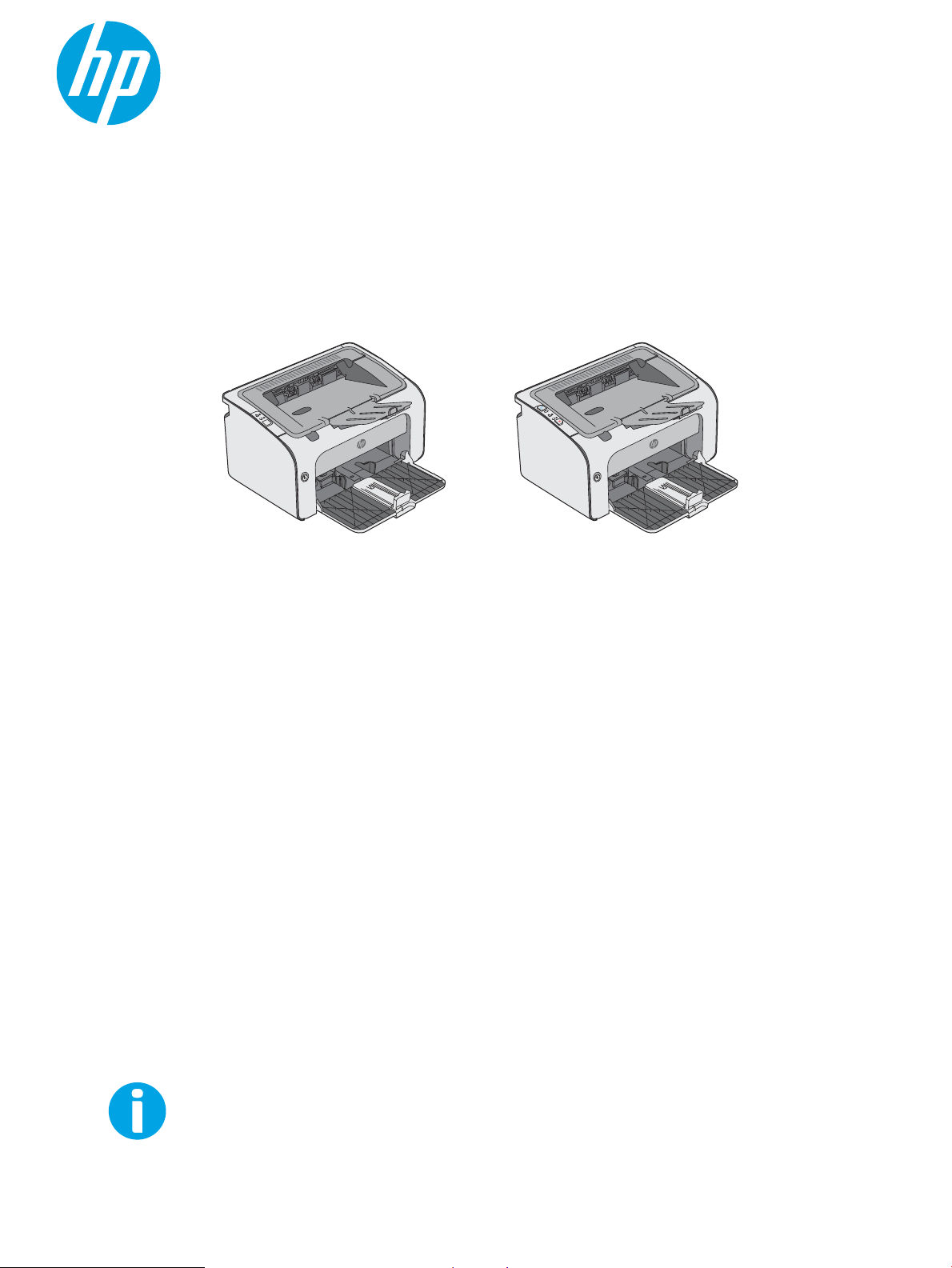
LaserJet Pro M11-M13
Používateľská príručka
www.hp.com/support/ljM11-M13
M11-M13
Page 2
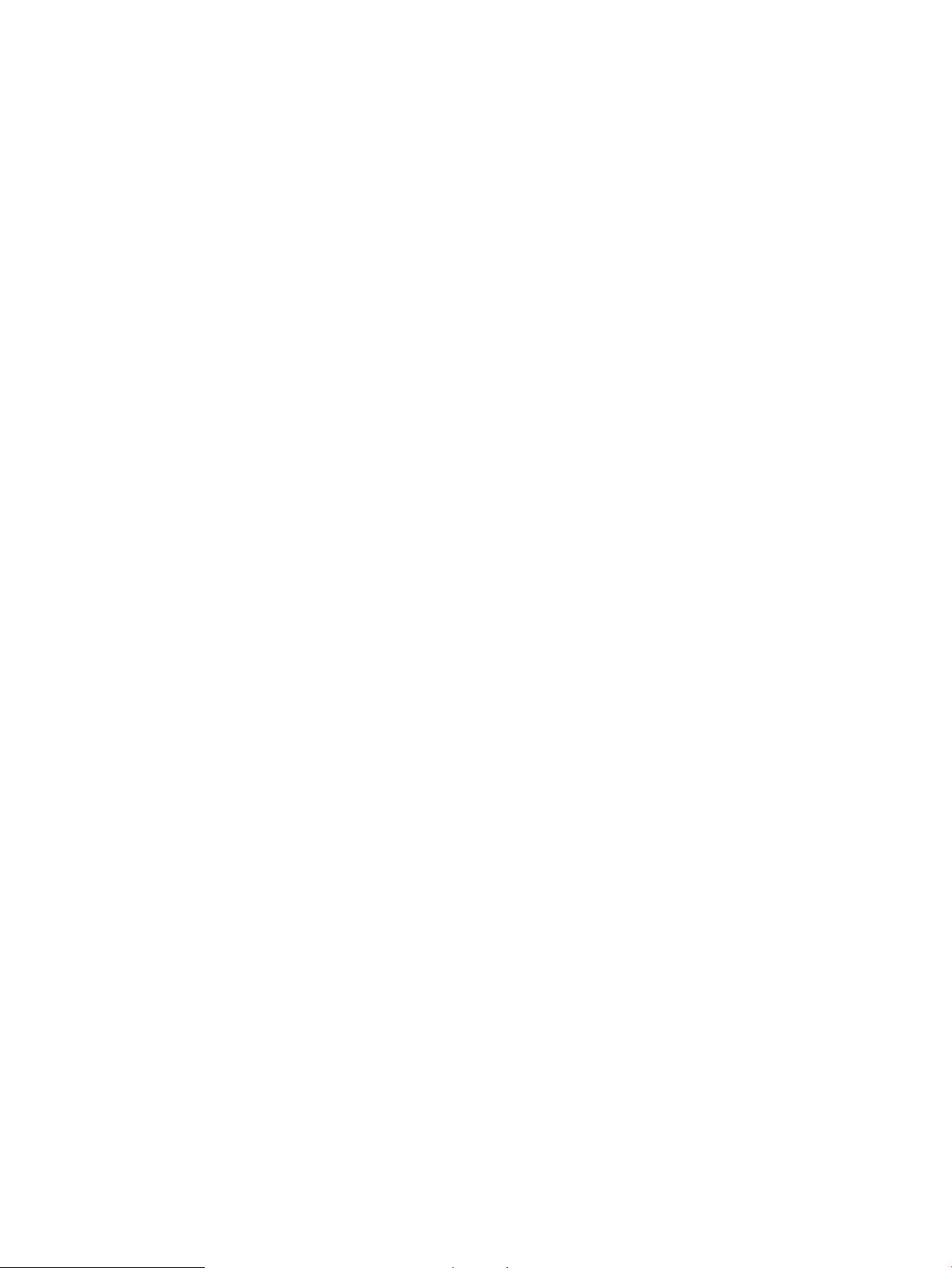
Page 3
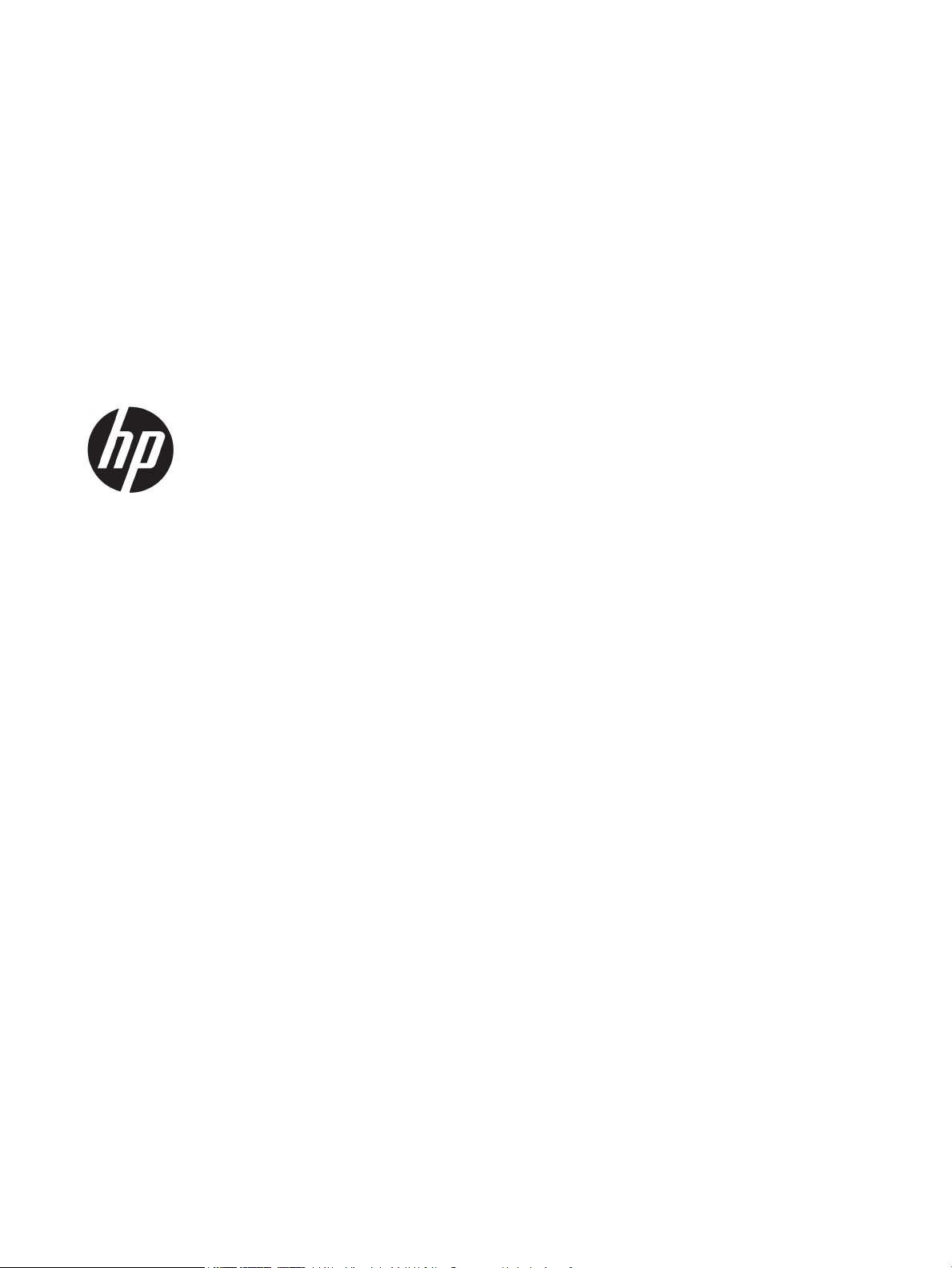
HP LaserJet Pro M11-M13
Používateľská príručka
Page 4
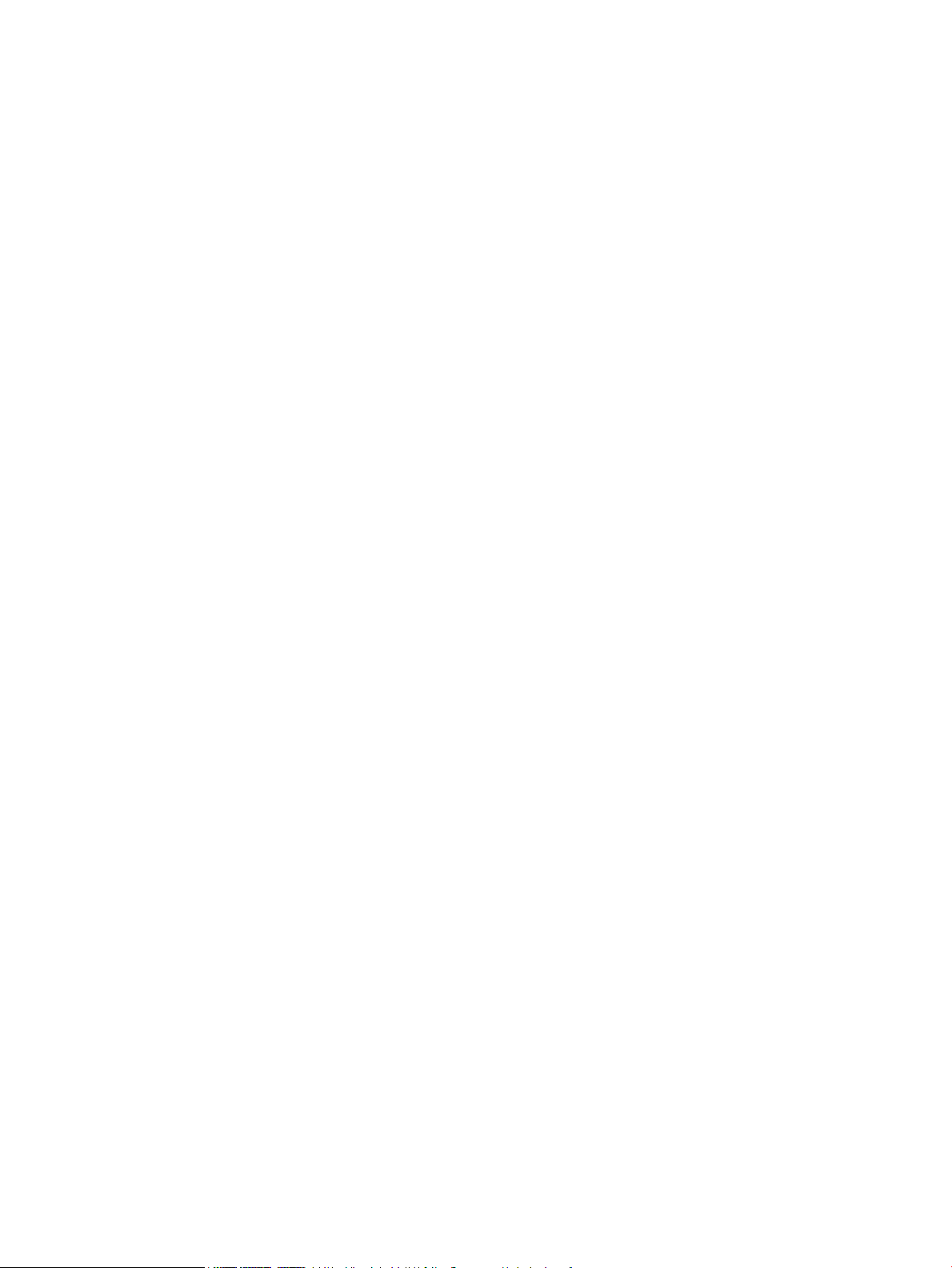
Autorské práva a licencia
Obchodné známky príslušných spoločností
© Copyright 2017 HP Development Company,
L.P.
Kopírovanie, upravovanie alebo preklad bez
predchádzajúceho písomného súhlasu sú
zakázané s výnimkou podmienok, ktoré
povoľujú zákony o autorských právach.
Informácie obsiahnuté v tomto dokumente sa
môžu meniť bez upozornenia.
V záruke dodanej spolu s týmito produktmi a
službami sú uvedené výlučne záruky týkajúce sa
produktov a služieb spoločnosti HP. Žiadne
informácie v tomto dokumente by sa nemali
chápať ako dodatočná záruka. Spoločnosť HP
nebude zodpovedná za technické ani textové
chyby, ani vynechané časti v tomto dokumente.
Edition 3, 8/2017
Adobe®, Adobe Photoshop®, Acrobat® a
PostScript
®
sú ochranné známky spoločnosti
Adobe Systems Incorporated.
Apple a logo Apple sú ochranné známky
spoločnosti Apple Inc. registrované v USA
a ďalších krajinách.
OS X je ochranná známka spoločnosti Apple, Inc.
registrovaná v USA a ďalších krajinách/
oblastiach.
Microsoft®, Windows®, Windows XP® a Windows
Vista® sú registrované ochranné známky
spoločnosti Microsoft Corporation v USA.
Page 5
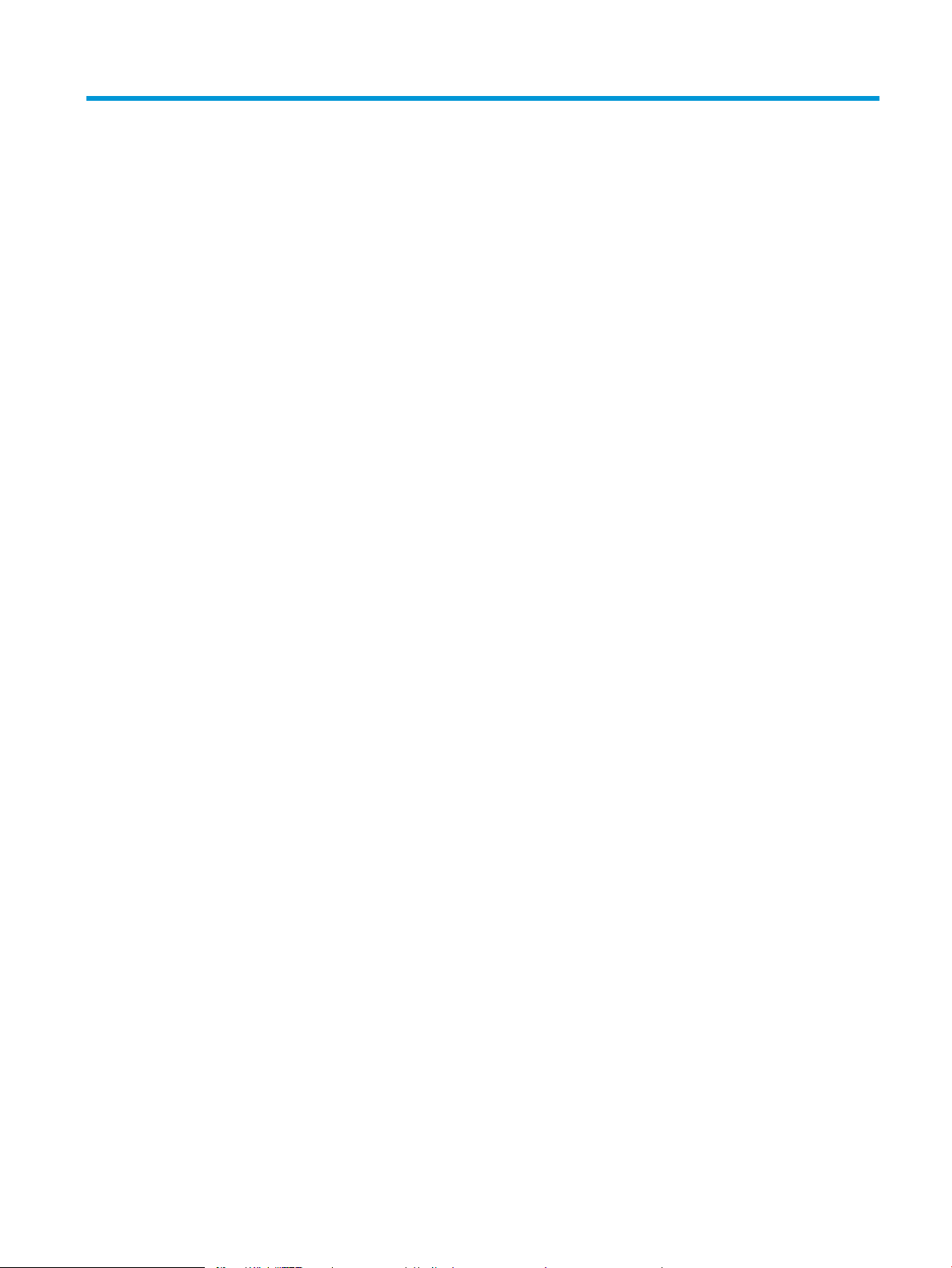
Obsah
1 Prehľad tlačiarne ....................................................................................................................................................................................... 1
Pohľady na tlačiareň ................................................................................................................................................................. 2
Tlačiareň, pohľad spredu .................................................................................................................................... 2
Tlačiareň, pohľad zozadu .................................................................................................................................... 3
Pohľad na ovládací panel .................................................................................................................................... 3
Technické parametre tlačiarne ............................................................................................................................................... 5
Technické špecikácie ......................................................................................................................................... 5
Podporované operačné systémy ....................................................................................................................... 5
Riešenia mobilnej tlače (voliteľné) .................................................................................................................... 6
Rozmery tlačiarne ................................................................................................................................................ 6
Spotreba energie, elektrické technické údaje a zvukové emisie ................................................................... 7
Rozsah prevádzkového prostredia .................................................................................................................... 7
Nastavenie hardvéru tlačiarne a inštalácia softvéru ........................................................................................................... 8
2 Zásobníky na papier ................................................................................................................................................................................. 9
Naplnenie vstupného zásobníka ......................................................................................................................................... 10
Vkladanie a tlač obálok ......................................................................................................................................................... 13
Úvod ..................................................................................................................................................................... 13
Tlač obálok ......................................................................................................................................................... 13
Orientácia obálky ............................................................................................................................................... 13
3 Spotrebný materiál, príslušenstvo a diely .......................................................................................................................................... 15
Objednávanie spotrebného materiálu, príslušenstva a dielov ........................................................................................ 16
Objednávanie ..................................................................................................................................................... 16
Spotrebný materiál a príslušenstvo ............................................................................................................... 16
Diely vymeniteľné zákazníkom ....................................................................................................................... 16
Výmena tonerovej kazety ..................................................................................................................................................... 17
Úvod ..................................................................................................................................................................... 17
Informácie o tonerovej kazete ......................................................................................................................... 17
Vyberanie a výmena tonerovej kazety ........................................................................................................... 18
SKWW iii
Page 6
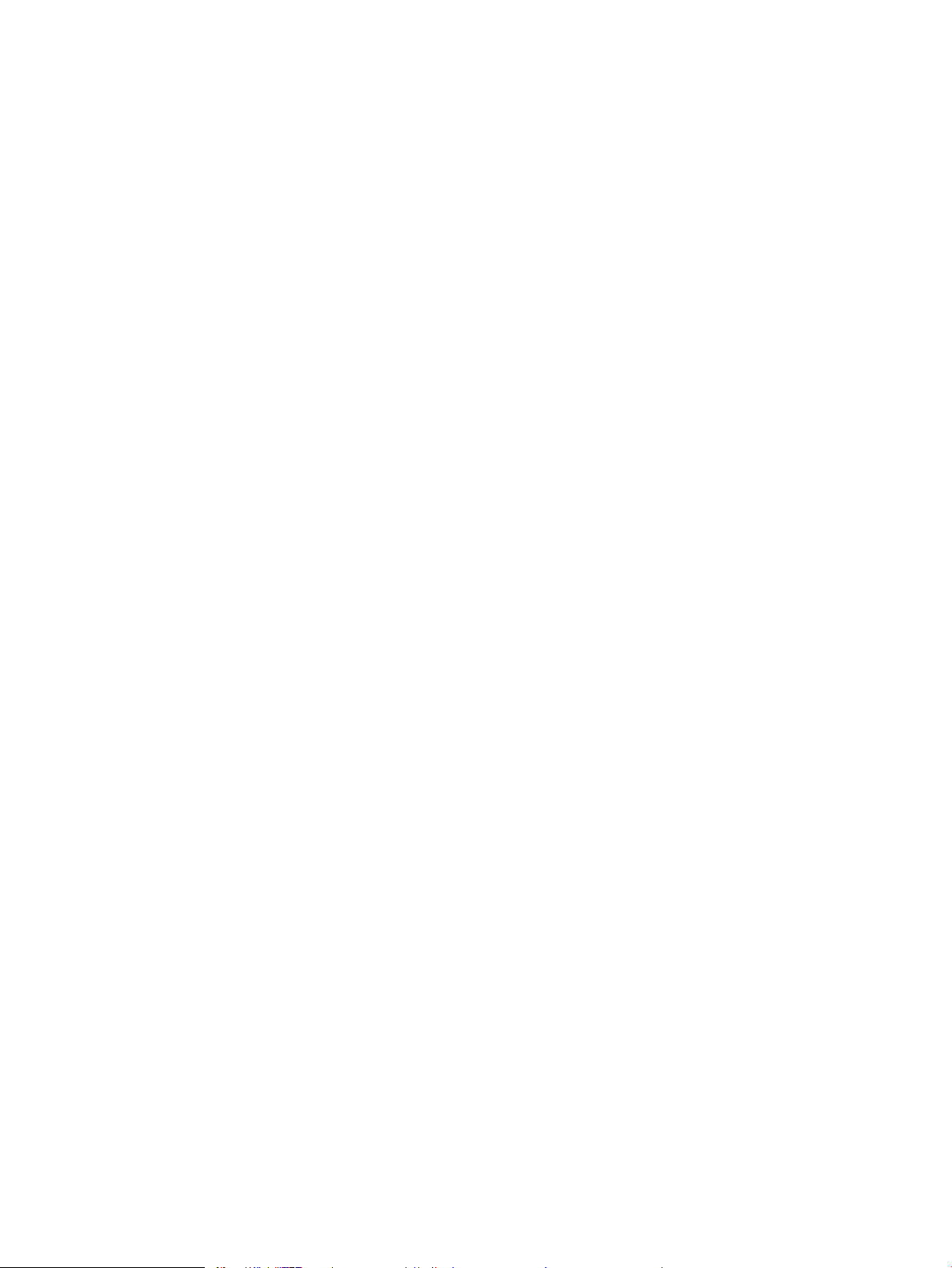
4 Tlač ............................................................................................................................................................................................................ 21
Tlačové úlohy (Windows) ...................................................................................................................................................... 22
Tlač (Windows) ................................................................................................................................................... 22
Manuálna tlač na obidve strany (Windows) ................................................................................................... 23
Tlač viacerých strán na jeden hárok (Windows) ........................................................................................... 24
Výber typu papiera (Windows) ........................................................................................................................ 24
Doplnkové úlohy tlače ...................................................................................................................................... 24
Tlačové úlohy (OS X) .............................................................................................................................................................. 26
Postup tlače (OS X) ............................................................................................................................................ 26
Manuálna tlač na obidve strany (OS X) ........................................................................................................... 26
Tlač viacerých strán na jeden hárok (OS X) ................................................................................................... 26
Výber typu papiera (OS X) ................................................................................................................................ 27
Doplnkové úlohy tlače ...................................................................................................................................... 27
Mobilná tlač ............................................................................................................................................................................. 28
Úvod ..................................................................................................................................................................... 28
HP Wireless Direct (len bezdrôtové modely) ................................................................................................. 28
Aktivácia alebo deaktivácia funkcie Wireless Direct ................................................................ 28
Zmena názvu tlačiarne pre funkciu Wireless Direct ................................................................ 29
Softvér služby HP ePrint .................................................................................................................................. 29
Zabudované tlačové riešene pre systém Android ........................................................................................ 30
5 Správa tlačiarne ...................................................................................................................................................................................... 31
Rozšírená kongurácia pomocou vstavaného webového servera HP (EWS) (len bezdrôtové modely) .................. 32
Časti vstavaného webového servera HP ............................................................................................................................ 33
Karta Informácie ................................................................................................................................................ 33
Karta Nastavenia ............................................................................................................................................... 33
Karta Použitie siete ........................................................................................................................................... 33
Prepojenia ........................................................................................................................................................... 33
Kongurácia nastavení siete IP ............................................................................................................................................ 34
Úvod ..................................................................................................................................................................... 34
Odmietnutie zdieľania tlačiarne ...................................................................................................................... 34
Zobrazenie alebo zmena nastavení siete ...................................................................................................... 34
Ručná kongurácia parametrov protokolu IPv4 TCP/IP .............................................................................. 34
Funkcie zabezpečenia tlačiarne ........................................................................................................................................... 36
Úvod ..................................................................................................................................................................... 36
Priradenie alebo zmena systémového hesla pomocou vstavaného webového servera HP ................ 36
Nastavenia úspory energie ................................................................................................................................................... 37
Úvod ..................................................................................................................................................................... 37
Tlač v režime EconoMode ................................................................................................................................ 37
Nastavenie režimu spánku/automatického vypnutia pri nečinnosti ......................................................... 37
Nastavenia oneskorenia pri aktívnych portoch ............................................................................................. 38
iv SKWW
Page 7
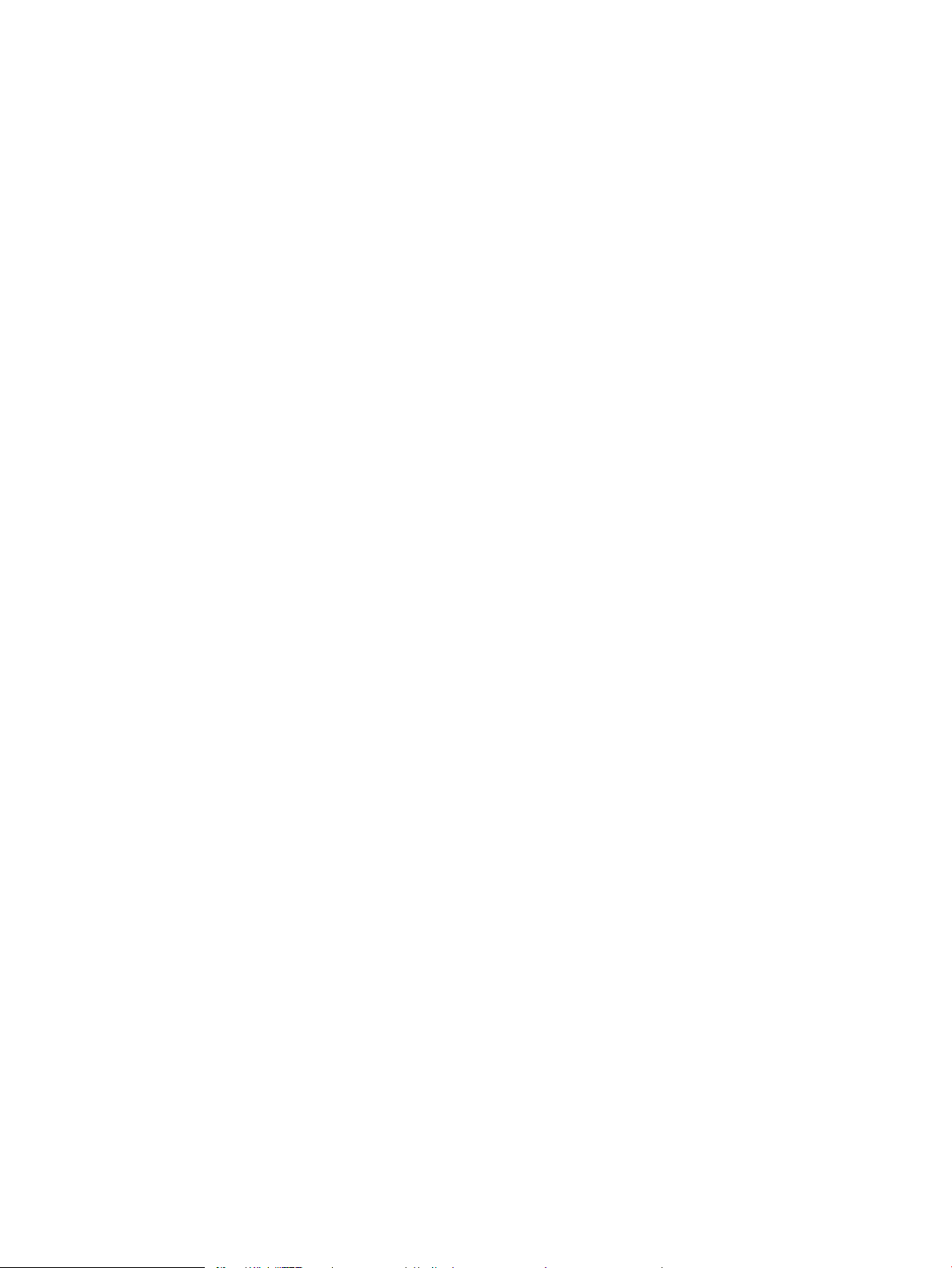
Aktualizácia rmvéru ............................................................................................................................................................. 40
Aktualizácia rmvéru pomocou nástroja Firmware Update Utility ............................................................ 40
6 Riešenie problémov ............................................................................................................................................................................... 41
Podpora zákazníkov .............................................................................................................................................................. 42
Vysvetlenie indikátorov ovládacieho panela ...................................................................................................................... 43
Obnovenie predvolených hodnôt nastavenia .................................................................................................................... 46
Riešenie problémov s podávaním papiera alebo zaseknutím papiera .......................................................................... 47
Tlačiareň nepreberá papier .............................................................................................................................. 47
Tlačiareň prevezme niekoľko hárkov papiera súčasne ................................................................................ 47
Časté alebo opakované zaseknutie papiera .................................................................................................. 47
Predchádzanie zaseknutiam papiera ............................................................................................................. 48
Odstránenie zaseknutého papiera ...................................................................................................................................... 49
Úvod ..................................................................................................................................................................... 49
Miesta zaseknutí papiera .................................................................................................................................. 49
Odstránenie uviaznutia zo vstupného zásobníka ........................................................................................ 49
Odstraňovanie zaseknutých médií z priestoru tonerovej kazety ............................................................... 52
Odstráňte zaseknutia vo výstupnej priehradke ............................................................................................ 54
Zlepšenie kvality tlače ........................................................................................................................................................... 57
Úvod ..................................................................................................................................................................... 57
Tlač z iného softvérového programu ............................................................................................................. 57
Kontrola nastavenia typu papiera pre tlačovú úlohu ................................................................................... 57
Kontrola nastavenia typu papiera (Windows) .......................................................................... 57
Kontrola nastavenia typu papiera (OS X) .................................................................................. 57
Kontrola stavu tonerových kaziet ................................................................................................................... 57
Čistenie tlačiarne ............................................................................................................................................... 58
Tlač čistiacej strany ....................................................................................................................... 58
Vizuálna kontrola tonerovej kazety ................................................................................................................ 58
Kontrola papiera a prostredia tlače ................................................................................................................ 58
Krok č. 1: Používanie papiera, ktorý zodpovedá technickým údajom od spoločnosti
HP .................................................................................................................................................... 58
Krok č. 2: Kontrola prostredia ..................................................................................................... 59
Vyskúšanie iného ovládača tlače .................................................................................................................... 59
Kontrola nastavení režimu EconoMode ......................................................................................................... 59
Zmena hustoty tlače ......................................................................................................................................... 60
Riešenie problémov s priamym pripojením ....................................................................................................................... 61
Riešenie problémov s bezdrôtovým pripojením ............................................................................................................... 62
Register ........................................................................................................................................................................................................ 65
SKWW v
Page 8
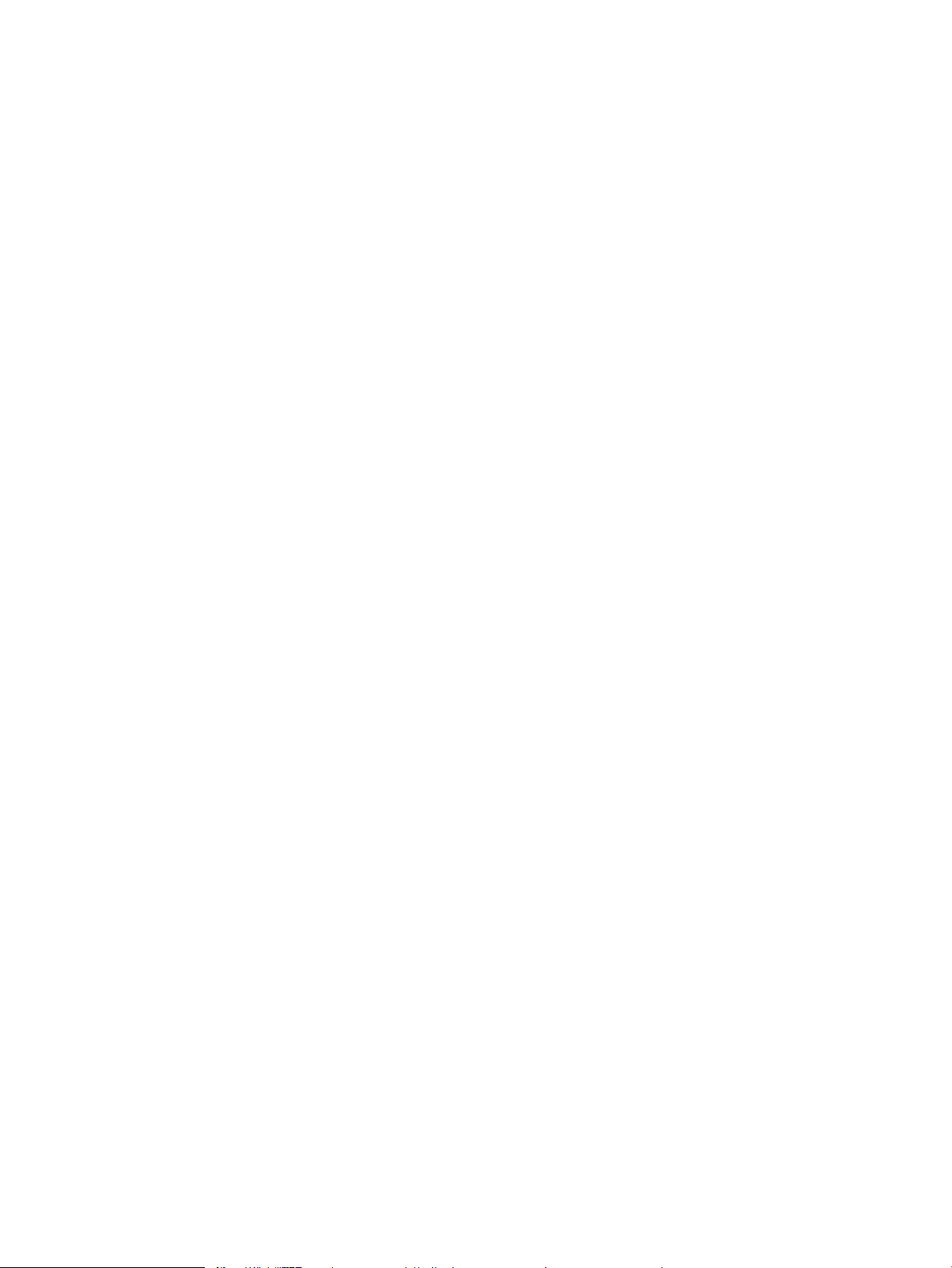
vi SKWW
Page 9
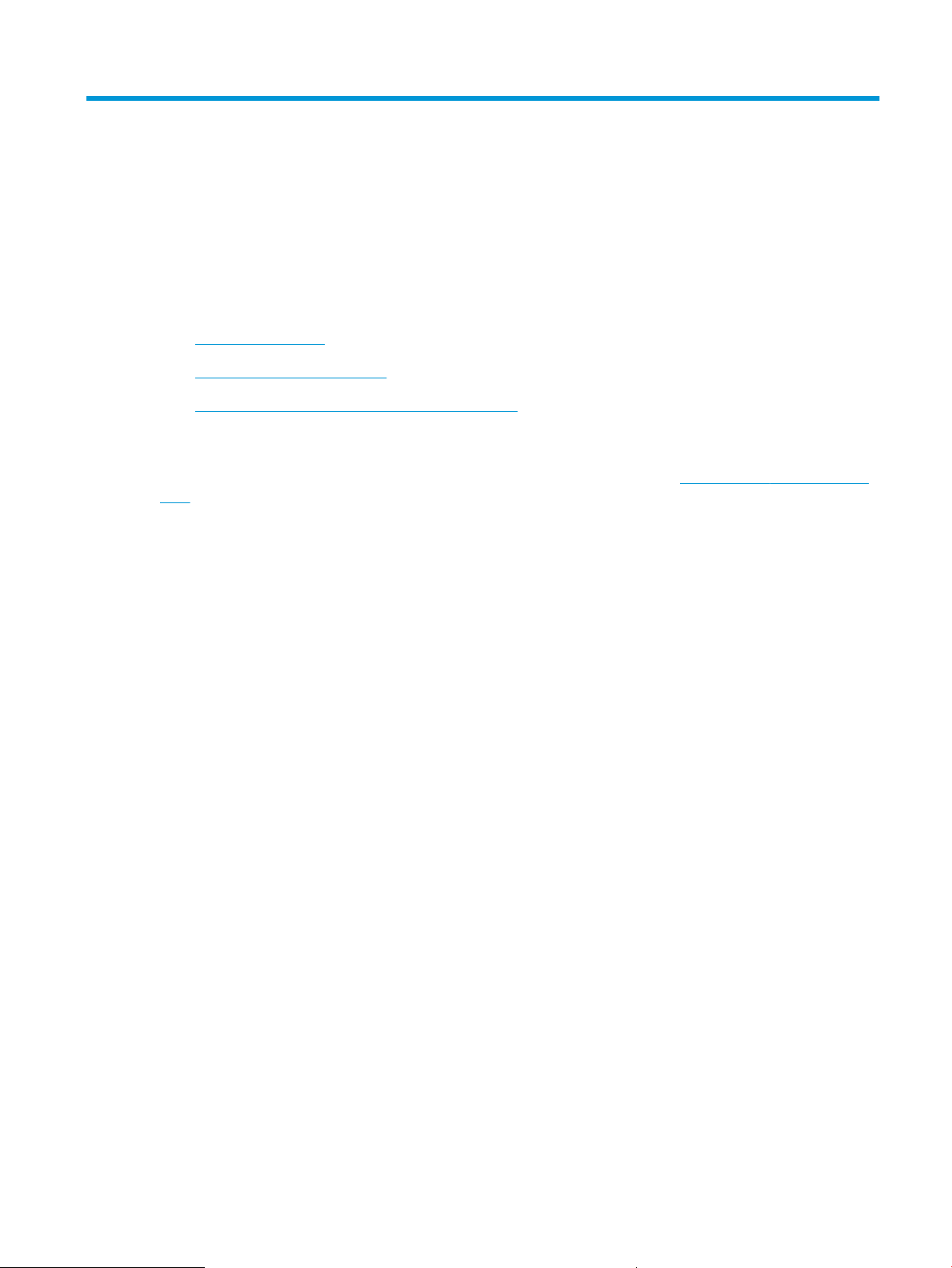
1 Prehľad tlačiarne
●
Pohľady na tlačiareň
●
Technické parametre tlačiarne
●
Nastavenie hardvéru tlačiarne a inštalácia softvéru
Ďalšie informácie:
Tieto informácie sú správne v čase publikácie. Aktuálne informácie nájdete v časti www.hp.com/support/ljm11-
m13.
Komplexná podpora pre vašu tlačiareň od spoločnosti HP zahŕňa nasledujúce informácie:
●
Inštalácia a kongurovanie
●
Vzdelávanie a používanie
●
Riešenie problémov
●
Preberanie aktualizácií softvéru a rmvéru
●
Fóra podpory
●
Vyhľadanie informácií o záruke a regulačných podmienkach
SKWW 1
Page 10
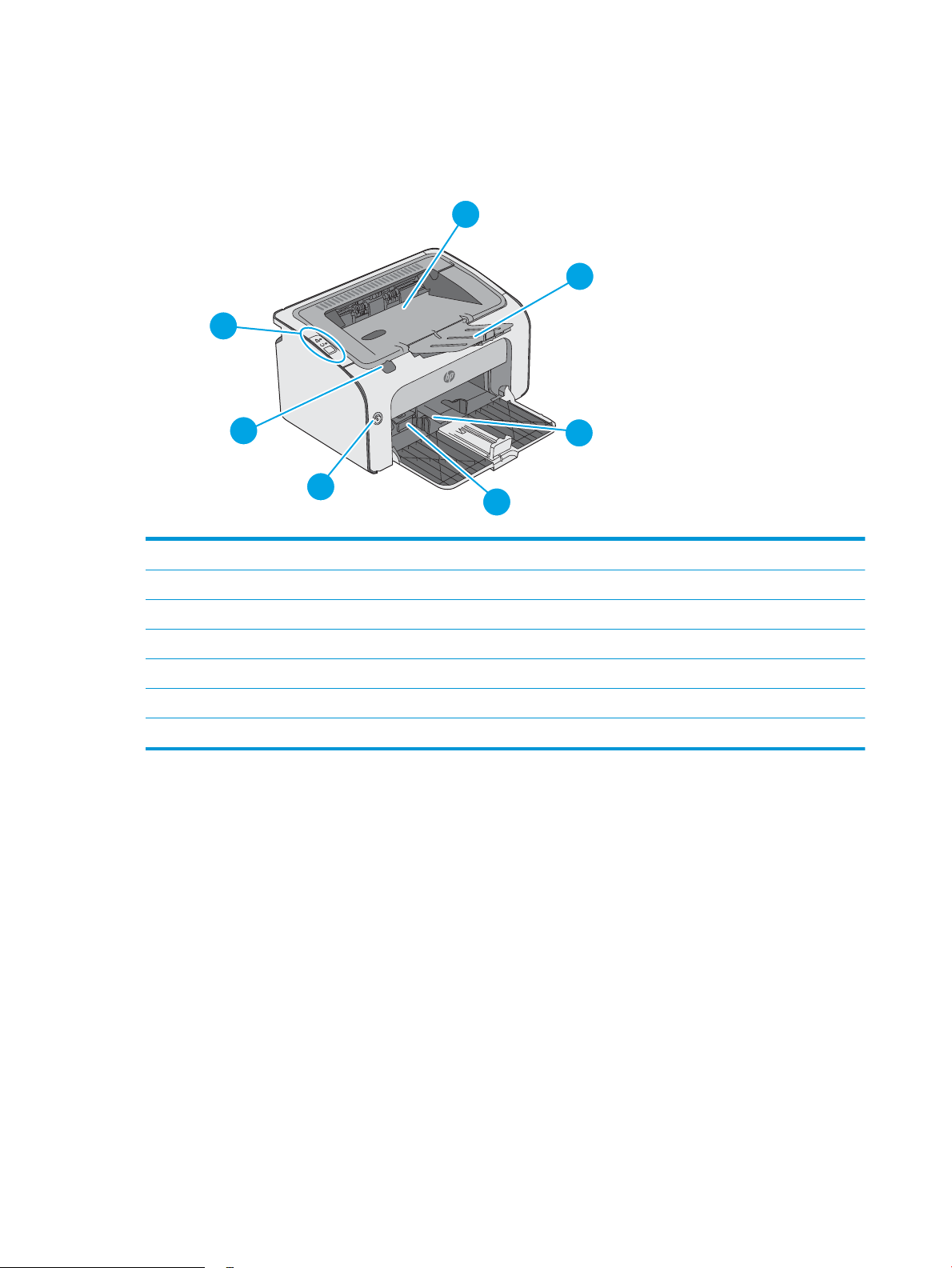
Pohľady na tlačiareň
2
5
6
1
7
3
4
Tlačiareň, pohľad spredu
1 Výstupná priehradka
2 Predĺženie výstupnej priehradky
3 Vstupný zásobník
4 Nástroj nadstavca pre krátke médiá
5 Tlačidlo Napájanie
6 Úchytka na zdvihnutie dvierok tlačovej kazety
7 Ovládací panel
2 Kapitola 1 Prehľad tlačiarne SKWW
Page 11
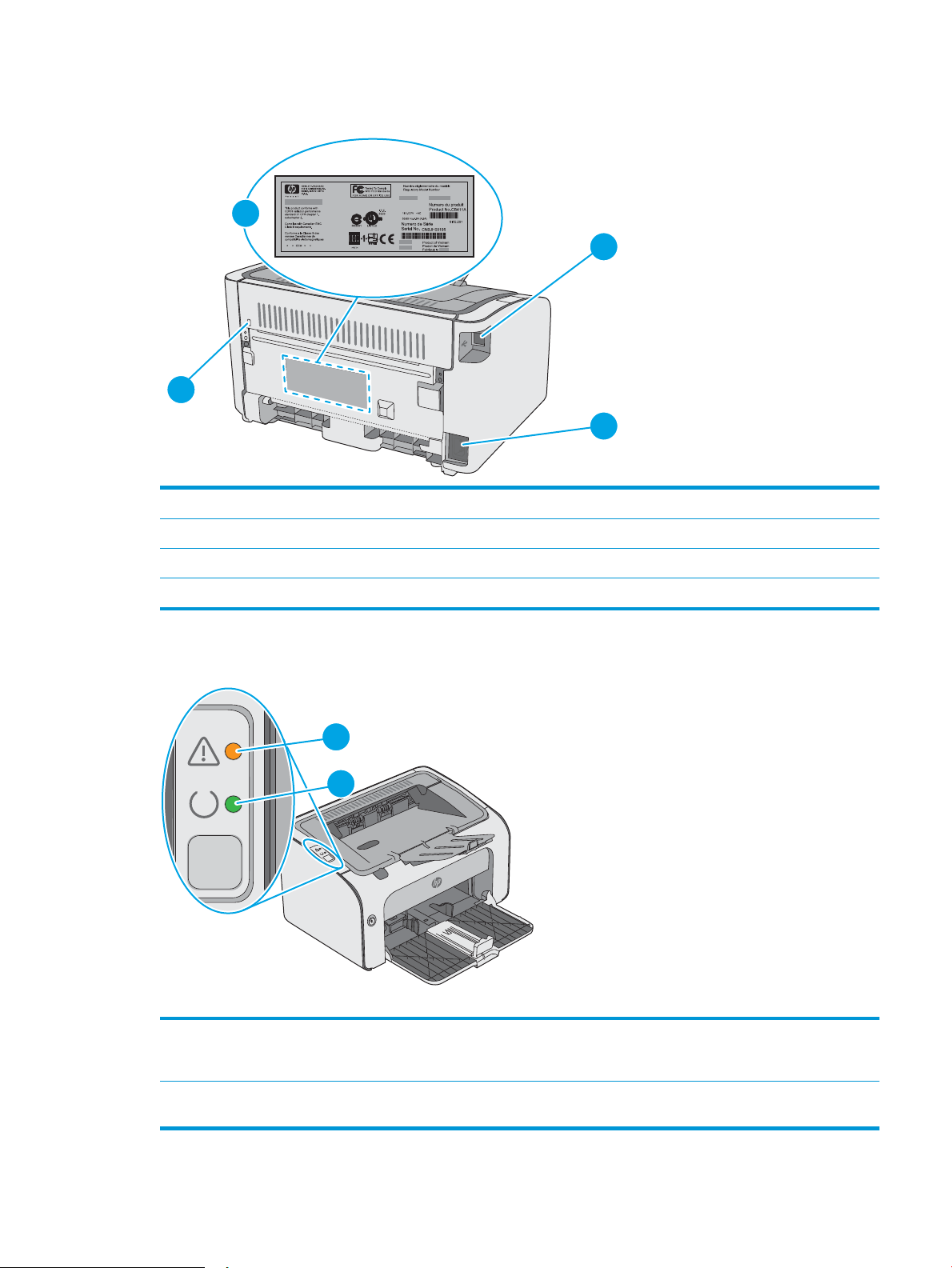
Tlačiareň, pohľad zozadu
2
1
3
4
2
1
1 Port USB
2 Pripojenie napájania
3 Zásuvka pre bezpečnostný zámok káblového typu
4 Sériové číslo
Pohľad na ovládací panel
Tabuľka
1-1 HP LaserJet Pro M12a (základný model)
1 Dióda LED upozornenia Výstražný indikátor bliká, keď tlačiareň vyžaduje pozornosť používateľa, napr. keď sa
v tlačiarni minie papier alebo je potrebné vymeniť tonerovú kazetu. Ak indikátor svieti
neprerušovane, vyskytla sa chyba tlačiarne.
2 Dióda LED stavu pripravenosti Indikátor pripravenosti svieti, keď je tlačiareň pripravená na tlač. Bliká, keď tlačiareň prijíma
údaje o tlači, alebo ak prebieha zrušenie tlačovej úlohy.
SKWW Pohľady na tlačiareň 3
Page 12
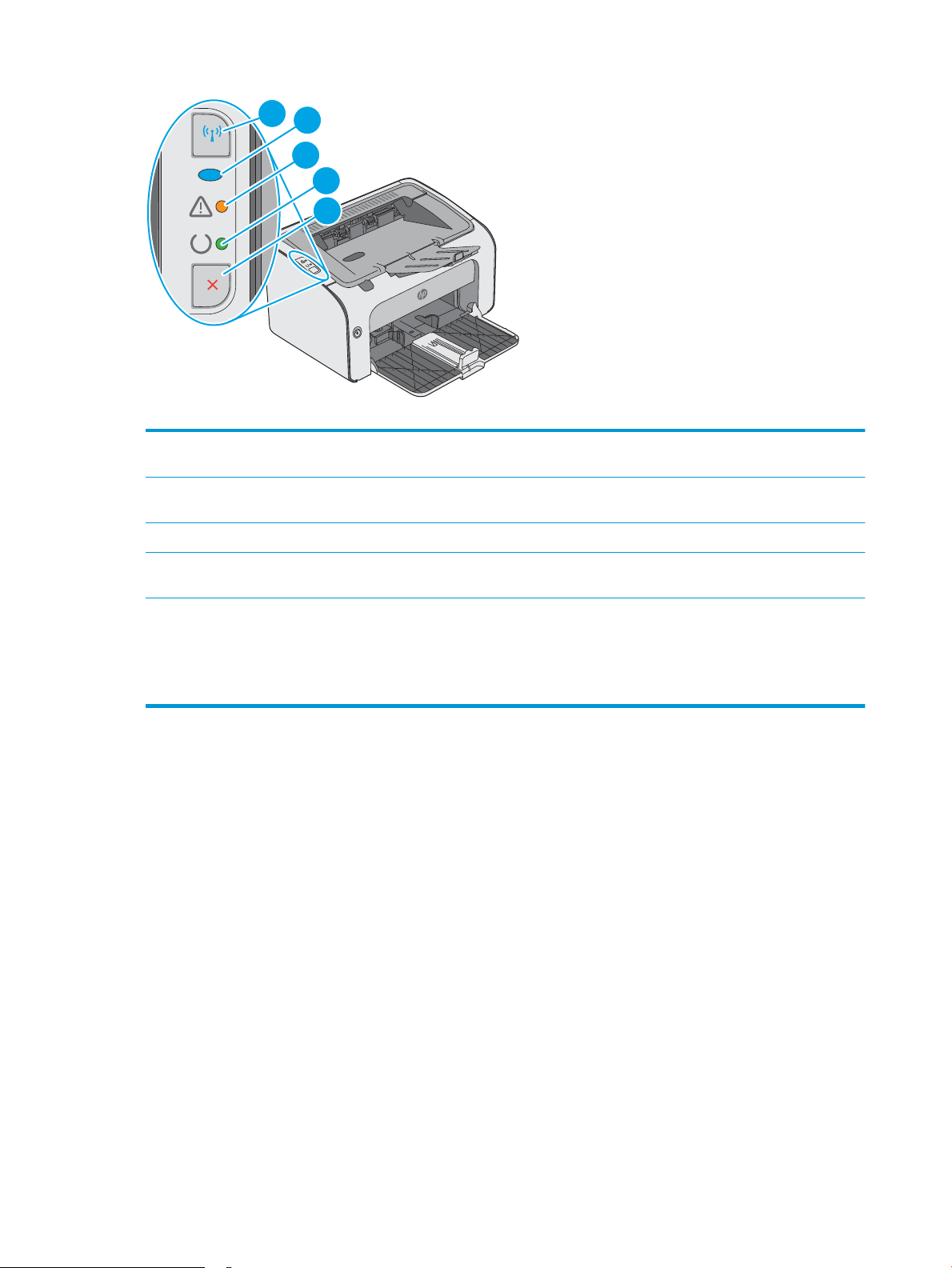
2
1
4
5
3
Tabuľka 1-2 HP LaserJet Pro M12w (bezdrôtové modely)
1 Tlačidlo Wireless (Bezdrôtové
pripojenie)
2 Wireless LED (Vypnúť/zapnúť
bezdrôtové rozhranie)
3 Dióda LED upozornenia Upozorňuje, že dvierka tlačovej kazety sú otvorené alebo sa vyskytli iné chyby.
4 Dióda LED stavu pripravenosti Keď je tlačiareň pripravená na tlač, indikátor pripravenosti svieti. Keď tlačiareň spracováva
5 Tlačidlo Zrušiť Stlačením tohto tlačidla môžete vykonať nasledujúce úkony:
Ak chcete vyhľadať bezdrôtové siete, stlačte tlačidlo bezdrôtovej komunikácie. Toto tlačidlo
tiež zapína a vypína funkciu bezdrôtového pripojenia.
Keď tlačiareň vyhľadáva sieť, indikátor bezdrôtovej komunikácie bliká. Keď je tlačiareň
pripojená k bezdrôtovej sieti, indikátor bezdrôtovej komunikácie svieti.
údaje, indikátor pripravenosti bliká.
●
Ak chcete tlačovú úlohu zrušiť, stlačte tlačidlo Zrušiť.
●
Ak chcete vytlačiť konguračnú stranu, stlačte tlačidlo a na 5 sekúnd ho podržte
stlačené.
4 Kapitola 1 Prehľad tlačiarne SKWW
Page 13
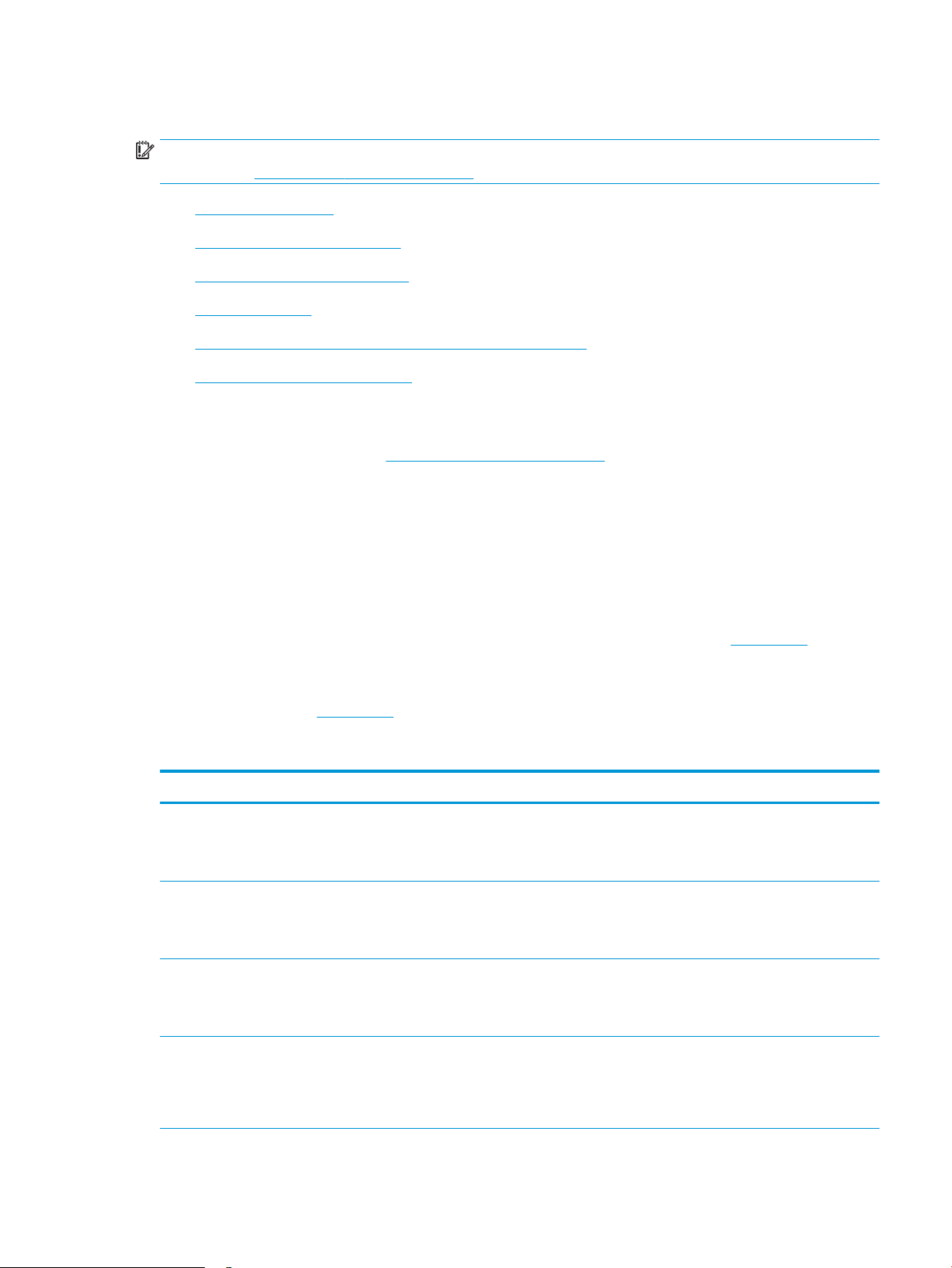
Technické parametre tlačiarne
DÔLEŽITÉ: Nasledujúce špecikácie platia v čase zverejnenia, ale podliehajú zmene. Aktuálne informácie
nájdete v časti www.hp.com/support/ljm11-m13.
●
Technické špecikácie
●
Podporované operačné systémy
●
Riešenia mobilnej tlače (voliteľné)
●
Rozmery tlačiarne
●
Spotreba energie, elektrické technické údaje a zvukové emisie
●
Rozsah prevádzkového prostredia
Technické špecikácie
Aktuálne informácie nájdete v časti www.hp.com/support/ljm11-m13.
Podporované operačné systémy
Nasledujúce informácie platia pre ovládače tlače Windows PCLmS a OS X pre danú tlačiareň.
Windows: Disk CD na inštaláciu softvéru HP inštaluje ovládač PCLmS v závislosti od operačného systému
Windows spolu s voliteľným softvérom pri použití kompletného inštalačného programu softvéru. Ďalšie
informácie nájdete v poznámkach na inštaláciu softvéru.
OS X: Táto tlačiareň podporuje počítače Mac. Prevezmite aplikáciu HP Easy Start z lokality 123.hp.com alebo
stránky podpory tlače a následne pomocou aplikácie HP Easy Start nainštalujte ovládač a pomôcku tlačiarne HP.
Aplikácia HP Easy Start sa nedodáva na pribalenom disku CD.
1. Prejdite na lokalitu 123.hp.com.
2. Podľa uvedených krokov prevezmite softvér tlačiarne.
Operačný systém Ovládač tlače nainštalovaný Poznámky
Windows® XP Ovládač tlače HP PCLmS špecický
pre tlačiareň je nainštalovaný pre
tento operačný systém v rámci
základnej inštalácie softvéru.
Windows Vista®, 32-bitový a 64bitový
Windows 7, 32-bitový a 64bitový
Windows 8, 32-bitový a 64bitový
Windows 8.1, 32-bitový a 64bitový
Ovládač tlače HP PCLmS špecický
pre tlačiareň je nainštalovaný pre
tento operačný systém v rámci
základnej inštalácie softvéru.
Ovládač tlače HP PCLmS špecický
pre tlačiareň je nainštalovaný pre
tento operačný systém v rámci
základnej inštalácie softvéru.
Ovládač tlače HP PCLmS špecický
pre tlačiareň je nainštalovaný pre
tento operačný systém v rámci
základnej inštalácie softvéru.
Spoločnosť Microsoft ukončila podporu pre systém Windows
XP v apríli 2009. Spoločnosť HP sa bude aj naďalej
v maximálnej miere snažiť o poskytovanie podpory pre
systém Windows XP, ktorého ociálna podpora sa skončila.
SKWW Technické parametre tlačiarne 5
Page 14
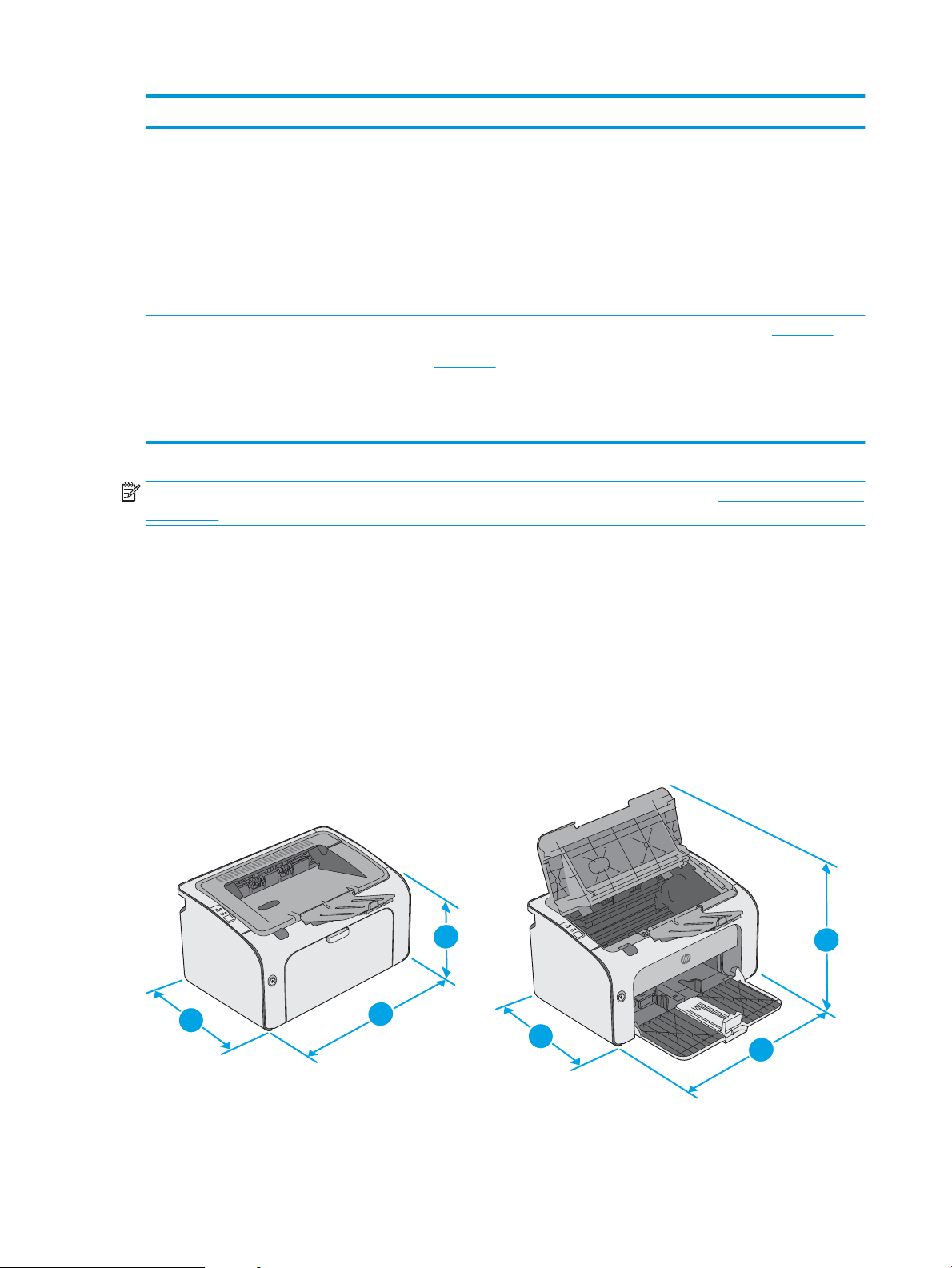
Operačný systém Ovládač tlače nainštalovaný Poznámky
1
2
3
1
2
3
Windows Server 2003, 32-bitová
a 64-bitová verzia
Windows Server 2008, 32-bitový
a 64-bitový
OS X 10.8 Mountain Lion, 10.9
Mavericks, 10.10 Yosemite,
10.11 El Capitan
Ovládač tlače HP PCLmS špecický
pre tlačiareň je nainštalovaný pre
tento operačný systém v rámci
základnej inštalácie softvéru.
Základný inštalačný program
nainštaluje len ovládač.
Ovládač tlačiarne HP PCLmS pre danú
tlačiareň je nainštalovaný pre tento
operačný systém v rámci kompletnej
inštalácie softvéru.
Ovládač tlačiarne systému OS X
a pomôcka na tlač sú dostupné na
prevzatie z lokality 123.hp.com.
Inštalačný program softvéru od
spoločnosti HP pre operačný systém
OS X sa nedodáva na pribalenom
disku CD.
POZNÁMKA: Aktuálny zoznam podporovaných operačných systémov nájdete na lokalite www.hp.com/support/
ljm11-m13 spolu s komplexnou podporou tlačiarne od spoločnosti HP.
Riešenia mobilnej tlače (voliteľné)
Tlačiareň podporuje nasledujúci softvér pre mobilnú tlač:
Spoločnosť Microsoft ukončila podporu pre systém Windows
Server 2003 v júli 2010. Spoločnosť HP sa bude aj naďalej
v maximálnej miere snažiť o poskytovanie podpory pre
operačný systém Windows Server 2003, ktorého ociálna
podpora sa skončila.
Prevezmite aplikáciu HP Easy Start z lokality 123.hp.com
alebo stránky podpory tlače a následne pomocou aplikácie
HP Easy Start nainštalujte ovládač a pomôcku tlačiarne HP.
1. Prejdite na lokalitu 123.hp.com.
2. Podľa uvedených krokov prevezmite softvér tlačiarne.
●
Softvér HP ePrint
●
HP ePrint cez e-mail (vyžaduje zapnuté webové služby HP a tlačiareň musí byť zaregistrovaná na lokalite
HP Connected)
●
Tlač zo zariadenia Android
Rozmery tlačiarne
6 Kapitola 1 Prehľad tlačiarne SKWW
Page 15
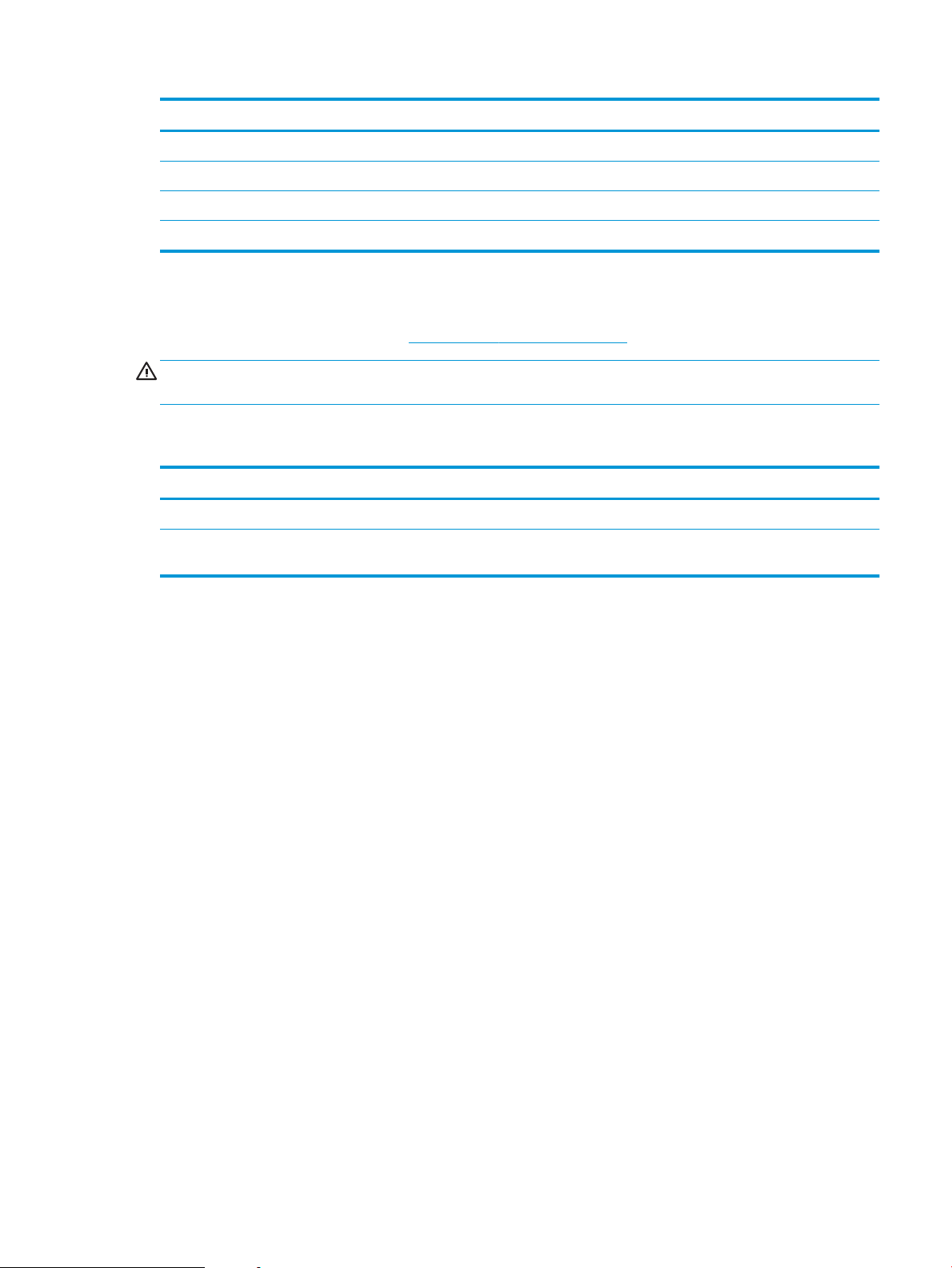
Tlačiareň, úplne zatvorená Tlačiareň, úplne otvorená
1. Výška 196 mm 296 mm
2. Šírka 349 mm 349 mm
3. Hĺbka 229 mm 229 mm
Hmotnosť 5,2 kg
Spotreba energie, elektrické technické údaje a zvukové emisie
Aktuálne informácie nájdete na adrese www.hp.com/support/ljm11-m13.
UPOZORNENIE: Požiadavky na napájanie vychádzajú z odlišností krajín/oblastí, v ktorých sa tlačiareň predáva.
Nemeňte prevádzkové napätie. Týmto sa poškodí tlačiareň a zanikne záruka na tlačiareň.
Rozsah prevádzkového prostredia
Prostredie Prevádzkové Úložný priestor
Teplota 15 až 32,5 °C -20 °C až 40 °C
Relatívna vlhkosť 10 % až 80 % relatívnej vlhkosti (RV), bez
kondenzácie
10 % až 90 % RV, bez kondenzácie
SKWW Technické parametre tlačiarne 7
Page 16
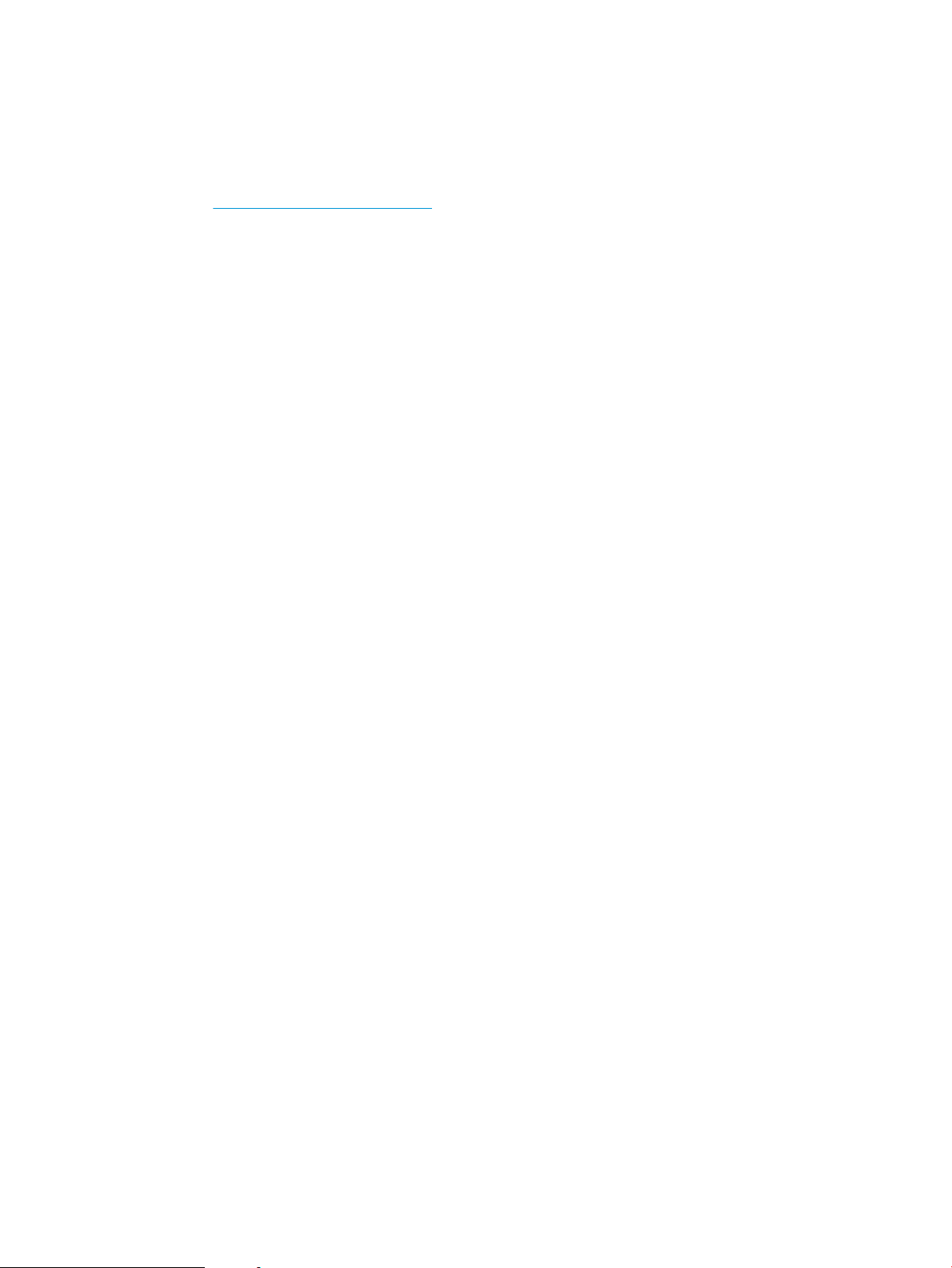
Nastavenie hardvéru tlačiarne a inštalácia softvéru
Základné pokyny na inštaláciu nájdete v časti Inštalačný leták a príručke Začíname s prácou dodávanej s
tlačiarňou. Ďalšie pokyny získate od oddelenia podpory spoločnosti HP na internete.
Na adrese www.hp.com/support/ljm11-m13 môžete získať komplexnú podporu pre vašu tlačiareň od
spoločnosti HP. Vyhľadajte nasledujúcu podporu:
●
Inštalácia a kongurovanie
●
Vzdelávanie a používanie
●
Riešenie problémov
●
Prevezmite si aktualizácie softvéru a rmvéru
●
Fóra podpory
●
Vyhľadanie informácií o záruke a regulačných podmienkach
8 Kapitola 1 Prehľad tlačiarne SKWW
Page 17
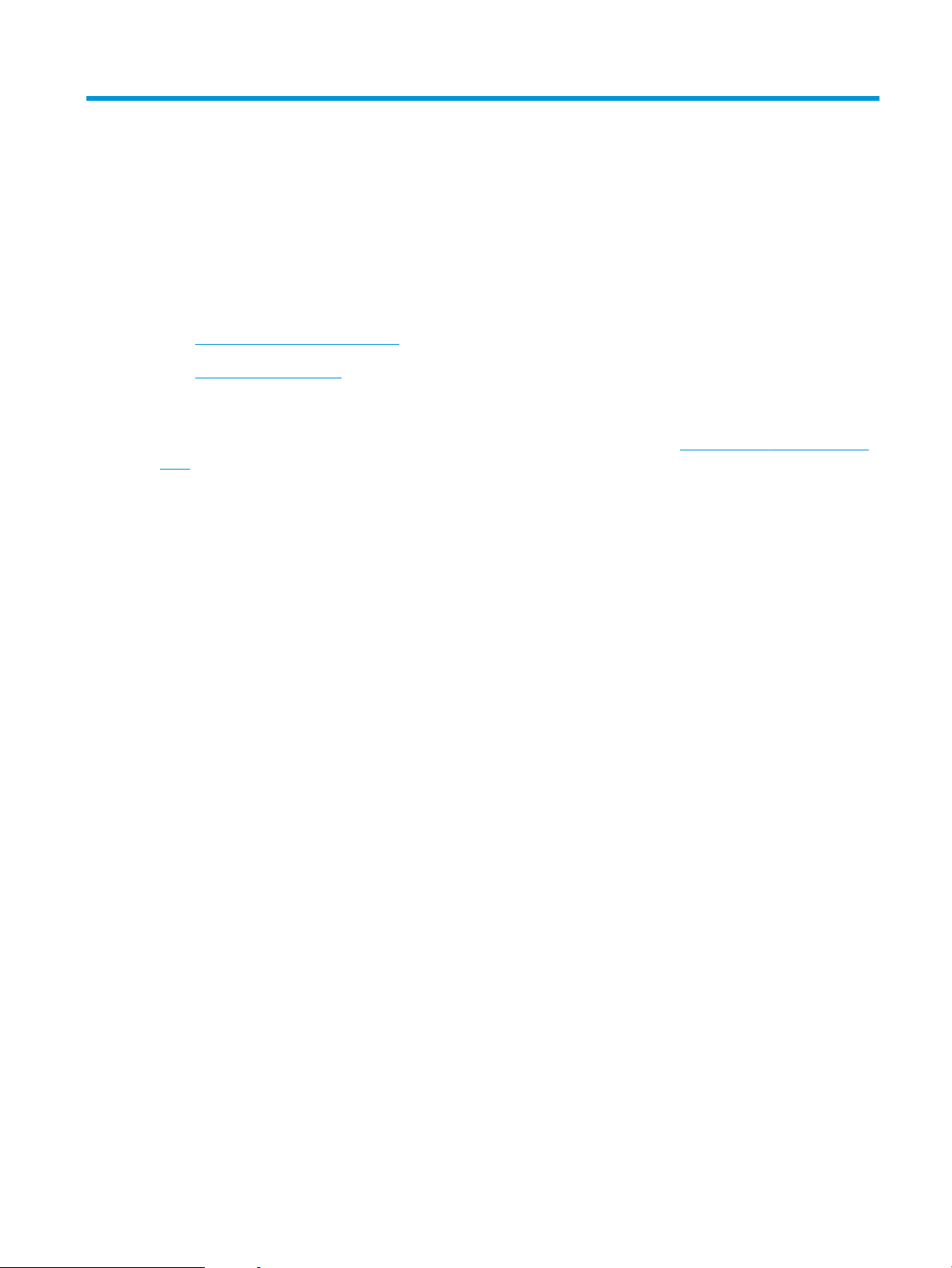
2 Zásobníky na papier
●
Naplnenie vstupného zásobníka
●
Vkladanie a tlač obálok
Ďalšie informácie:
Tieto informácie sú správne v čase publikácie. Aktuálne informácie nájdete v časti www.hp.com/support/ljm11-
m13.
Komplexná podpora pre vašu tlačiareň od spoločnosti HP zahŕňa nasledujúce informácie:
●
Inštalácia a kongurovanie
●
Vzdelávanie a používanie
●
Riešenie problémov
●
Preberanie aktualizácií softvéru a rmvéru
●
Fóra podpory
●
Vyhľadanie informácií o záruke a regulačných podmienkach
SKWW 9
Page 18
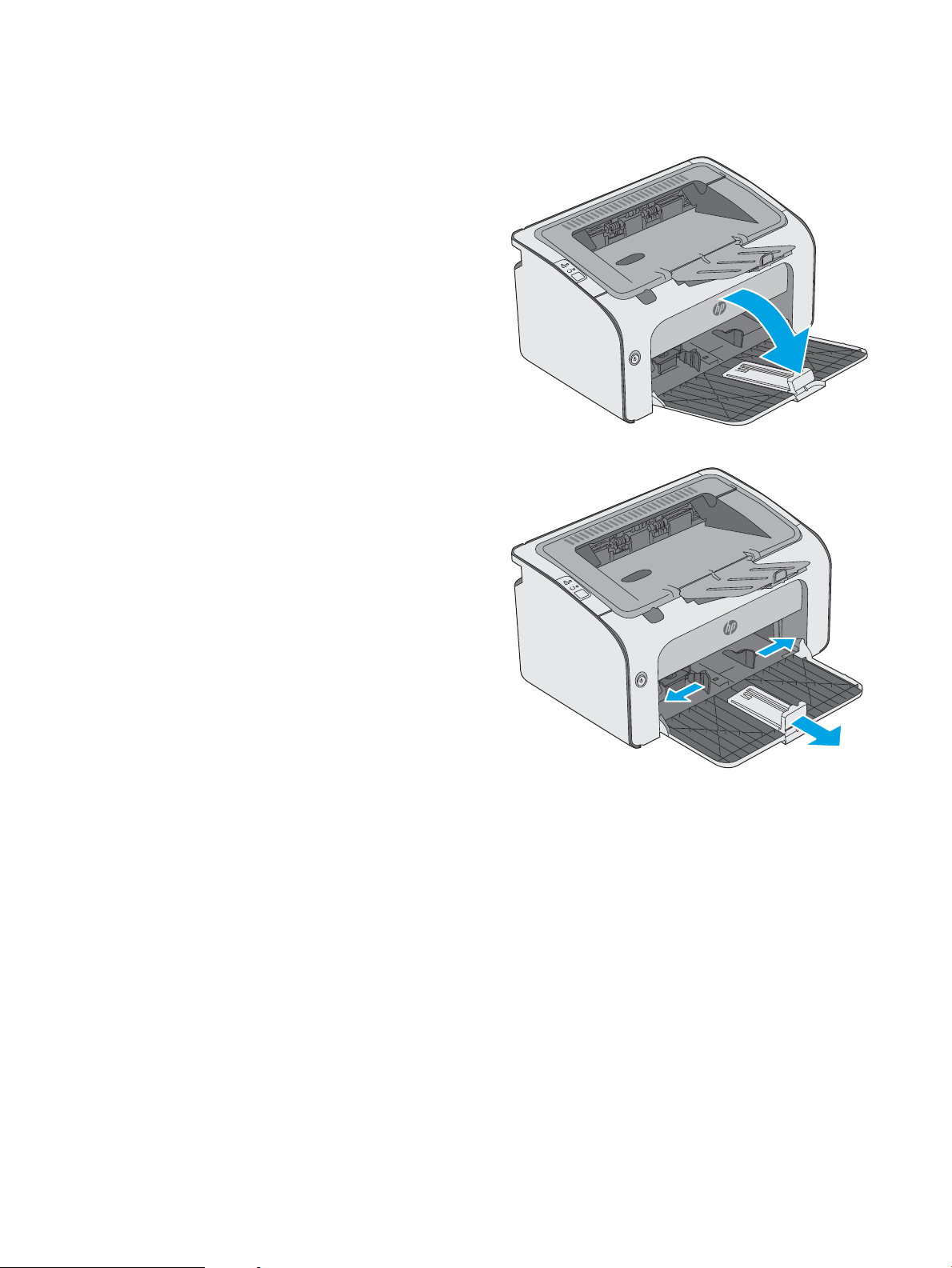
Naplnenie vstupného zásobníka
1. Otvorte vstupný zásobník, ak ešte nie je otvorený.
2. Vodiace lišty šírky a dĺžky papiera nastavte
smerom von.
10 Kapitola 2 Zásobníky na papier SKWW
Page 19
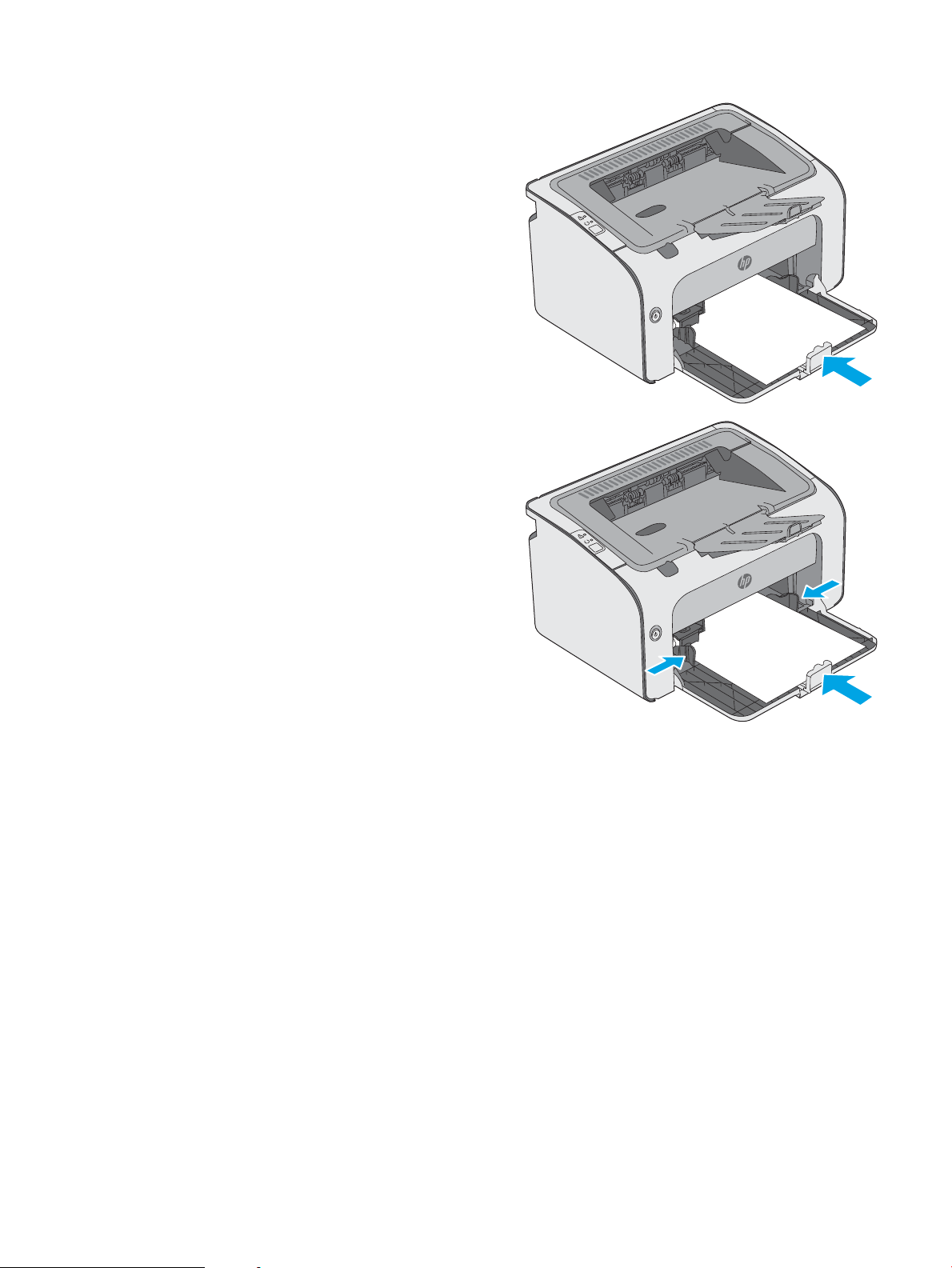
3. Papier vložte do vstupného zásobníka lícovou
stranou nahor, vrchnou stranou smerom
do zariadenia.
Orientácia papiera v zásobníku závisí od typu
tlačovej úlohy. Ďalšie informácie nájdete v tabuľke
uvedenej nižšie.
4. Vodiace lišty posuňte smerom dovnútra, pokiaľ
nebudú priliehať k papieru.
SKWW Naplnenie vstupného zásobníka 11
Page 20
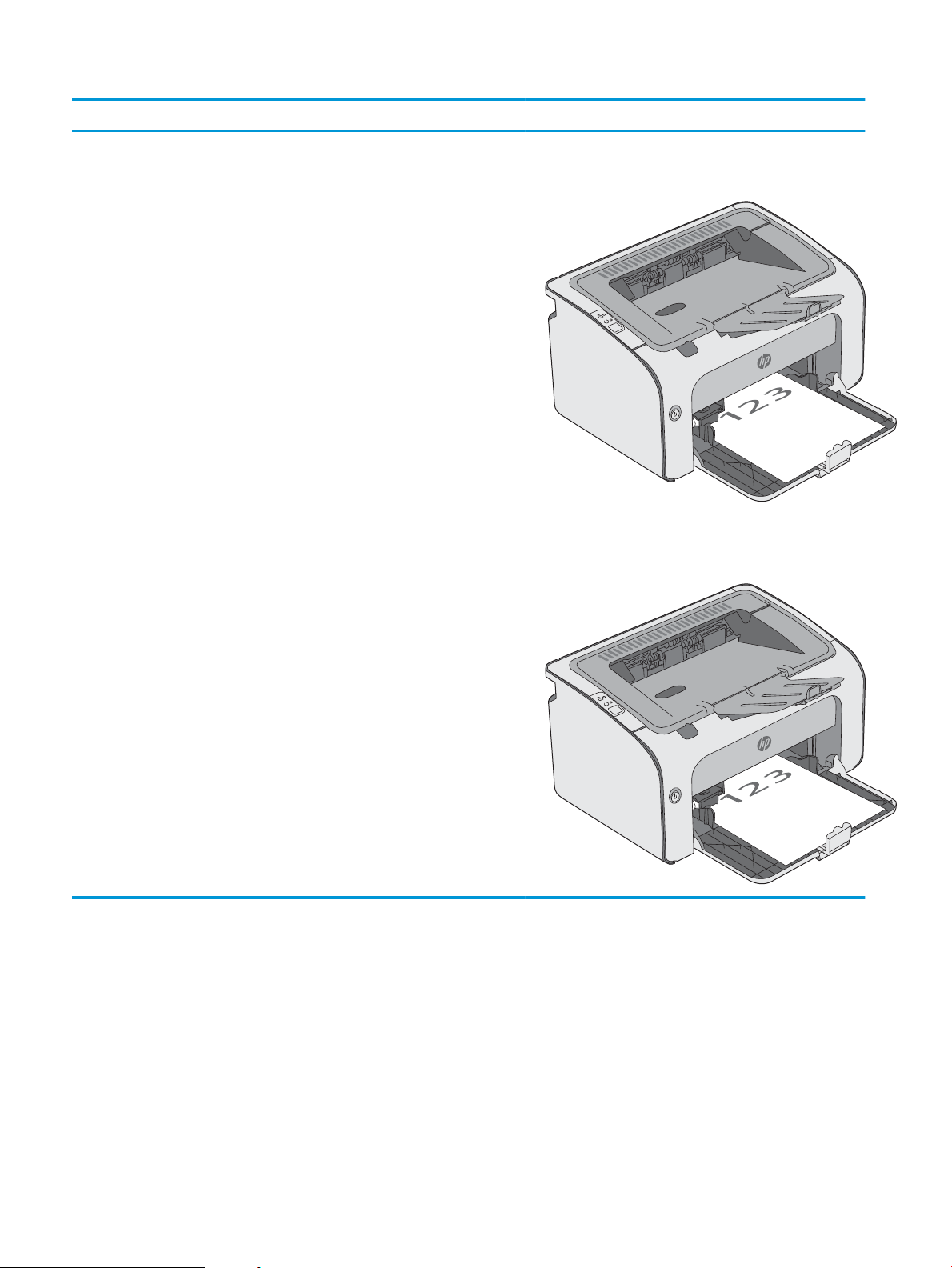
Typ papiera Režim duplexnej tlače Ako vkladať papier
Predtlačený alebo hlavičkový Jednostranná alebo obojstranná tlač Lícovou stranou nahor
Horný okraj smeruje k tlačiarni
Perforovaný Jednostranná alebo obojstranná tlač Lícovou stranou nahor
Otvormi smerom k ľavej strane tlačiarne
12 Kapitola 2 Zásobníky na papier SKWW
Page 21
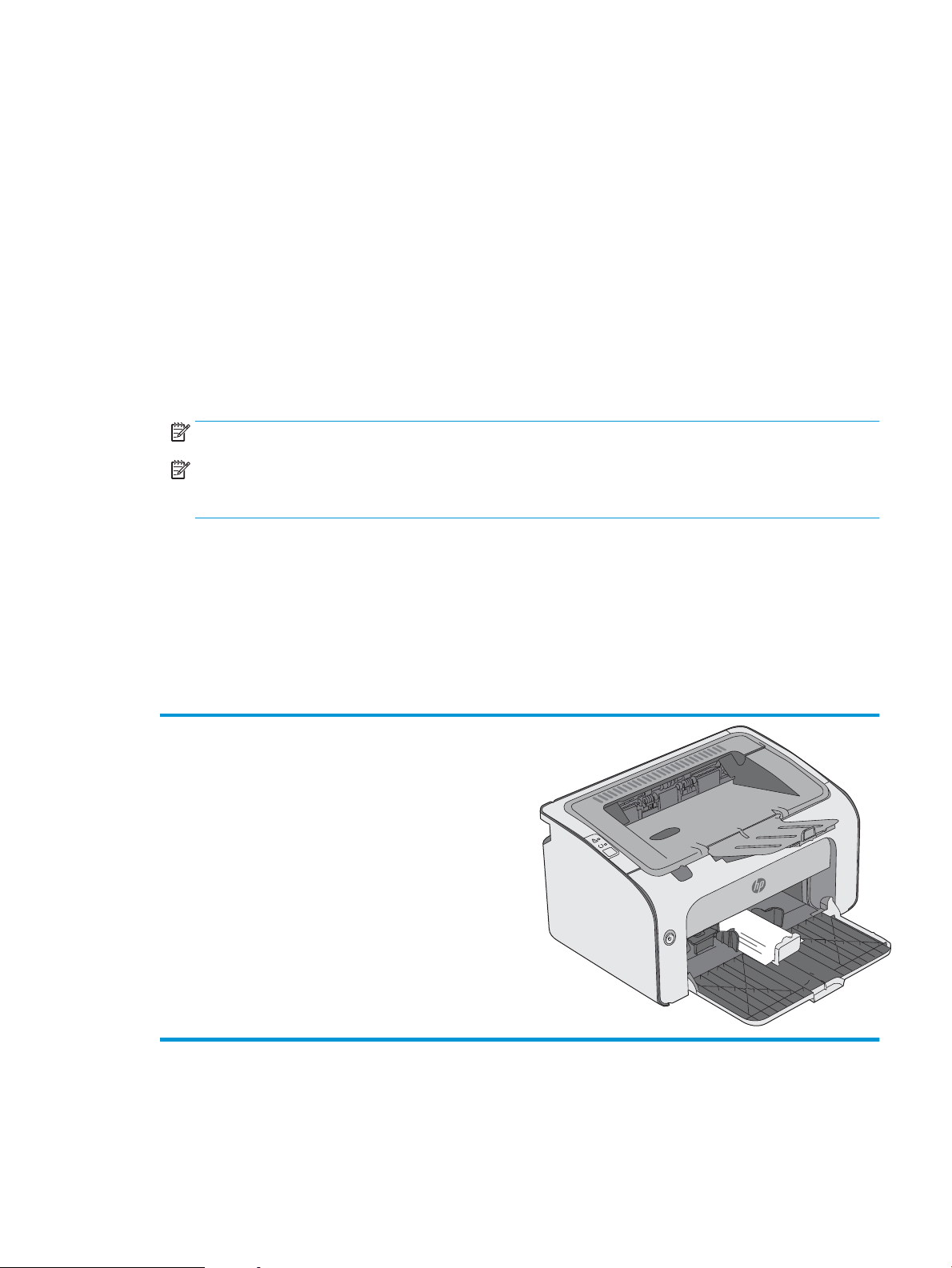
Vkladanie a tlač obálok
Úvod
V nasledujúcej časti je opísaný spôsob vkladania a tlače obálok. V záujme zabezpečenia optimálneho výkonu sa
smú do prioritného podávacieho zásobníka vkladať len obálky s veľkosťou 5 mm (4 až 6 obálok) a vo vstupnom
zásobníku by malo byť maximálne 10 obálok.
Pri tlači na obálky postupujte podľa nasledujúcich krokov a vyberte správne nastavenia v ovládači tlačiarne.
Tlač obálok
1. V softvérovom programe vyberte možnosť Print (Tlačiť).
2. Vyberte tlačiareň zo zoznamu tlačiarní a následne kliknutím alebo ťuknutím na tlačidlo Properties
(Vlastnosti) alebo Preferences (Predvoľby) otvorte ovládač tlače.
POZNÁMKA: Názov tlačidla sa v rôznych programoch líši.
POZNÁMKA: Prístup k týmto funkciám v operačnom systéme Windows 8 alebo 8.1 získate, ak
na domovskej obrazovke vyberiete v ponuke Devices (Zariadenia) položku Print (Tlač) a potom vyberiete
tlačiareň.
3. Kliknite alebo ťuknite na tlačidlo Paper/Quality (Papier/Kvalita).
4. V rozbaľovacom zozname Type is (Typ je) vyberte možnosť Envelope (Obálka).
5. Kliknutím na tlačidlo OK zatvorte dialógové okno Document Properties (Vlastnosti dokumentu).
6. V dialógovom okne Print (Tlačiť) spustite tlač úlohy kliknutím na tlačidlo OK.
Orientácia obálky
Do vstupného zásobníka vkladajte obálky lícovou stranou nahor tak,
aby krátky okraj s miestom pre spiatočnú adresu smeroval do
tlačiarne.
SKWW Vkladanie a tlač obálok 13
Page 22
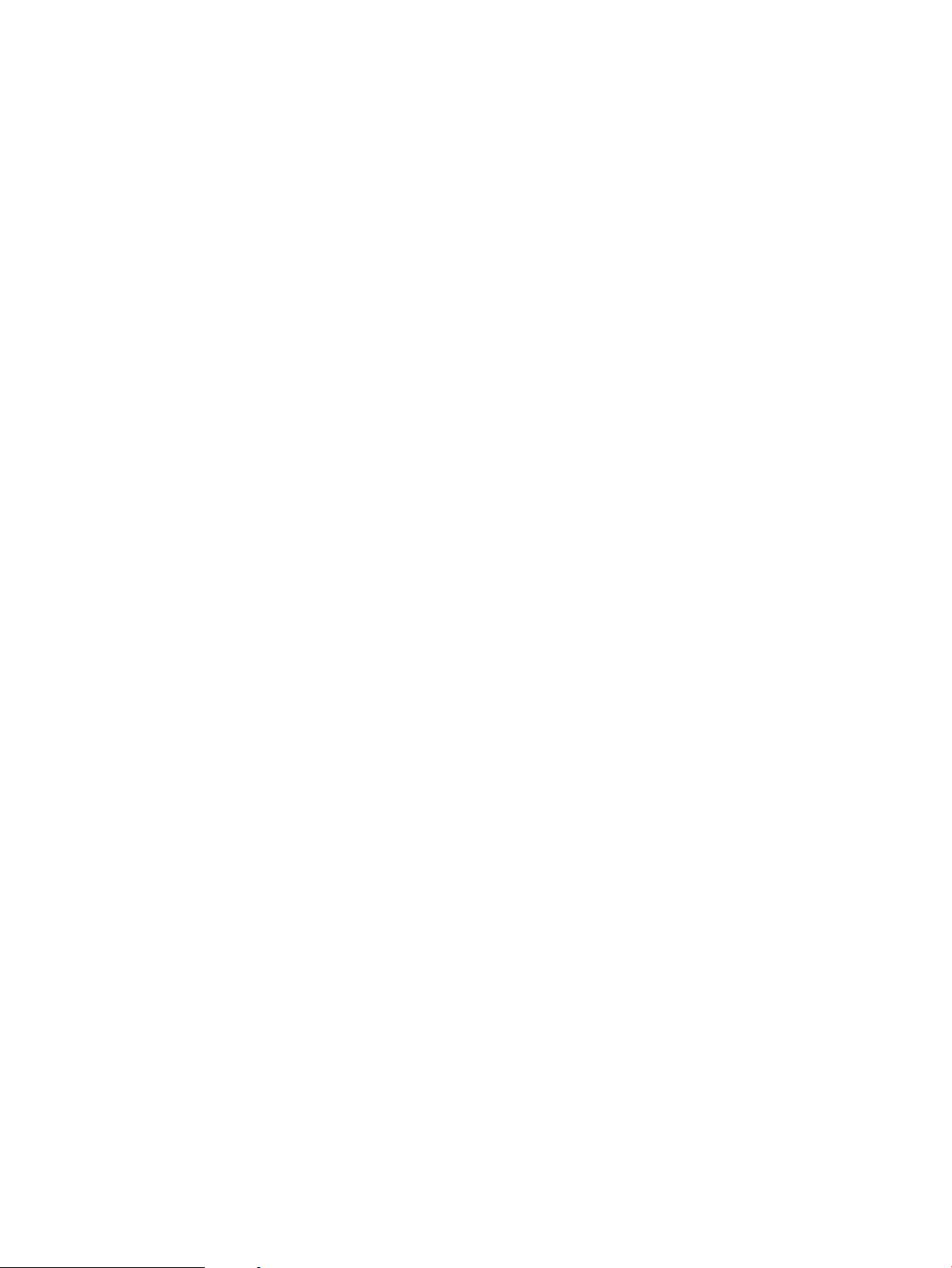
14 Kapitola 2 Zásobníky na papier SKWW
Page 23
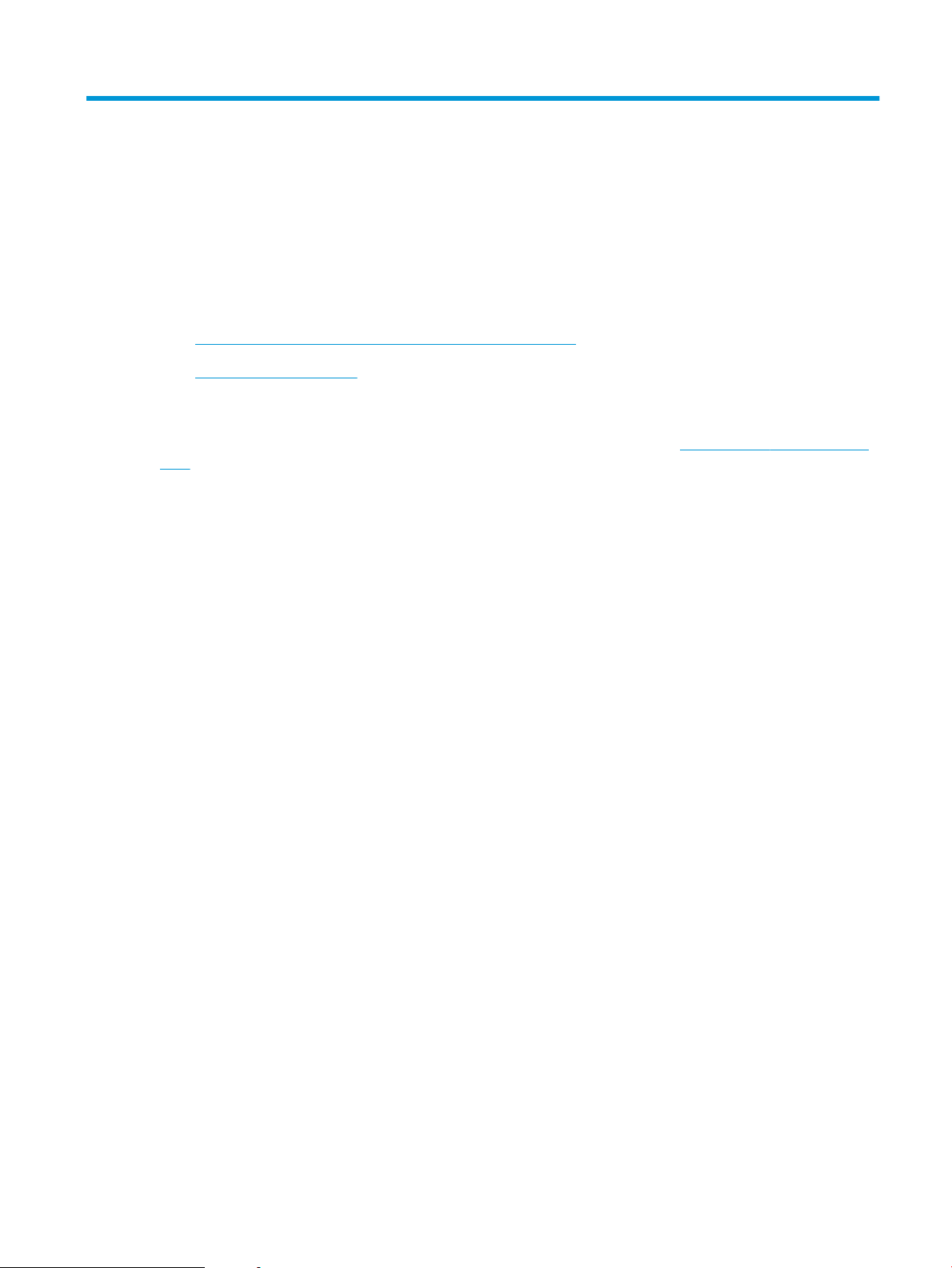
3 Spotrebný materiál, príslušenstvo a diely
●
Objednávanie spotrebného materiálu, príslušenstva a dielov
●
Výmena tonerovej kazety
Ďalšie informácie:
Tieto informácie sú správne v čase publikácie. Aktuálne informácie nájdete v časti www.hp.com/support/ljm11-
m13.
Komplexná podpora pre vašu tlačiareň od spoločnosti HP zahŕňa nasledujúce informácie:
●
Inštalácia a kongurovanie
●
Vzdelávanie a používanie
●
Riešenie problémov
●
Preberanie aktualizácií softvéru a rmvéru
●
Fóra podpory
●
Vyhľadanie informácií o záruke a regulačných podmienkach
SKWW 15
Page 24

Objednávanie spotrebného materiálu, príslušenstva a dielov
Objednávanie
Objednanie spotrebného materiálu a papiera www.hp.com/go/suresupply
Objednanie originálnych súčastí alebo príslušenstva značky HP www.hp.com/buy/parts
Objednávanie cez poskytovateľov servisu alebo podpory Kontaktujte autorizovaný servis spoločnosti HP alebo poskytovateľa
podpory.
Objednávajte pomocou vstavaného webového servera HP (EWS) Na získanie prístupu v podporovanom webovom prehliadači
v počítači zadajte do poľa adresy/adresy URL adresu IP tlačiarne
alebo názov hostiteľa. Vstavaný webový server obsahuje prepojenie
na webovú lokalitu HP SureSupply, na ktorej sú k dispozícii rôzne
možnosti nákupu originálneho spotrebného materiálu od
spoločnosti HP.
Spotrebný materiál a príslušenstvo
Položka Popis Číslo kazety Číslo súčiastky
Spotrebný materiál
Originálna kazeta HP 79A s čiernym
tonerom pre zariadenia LaserJet
Náhradná kazeta s čiernym tonerom 79A CF279A
Diely vymeniteľné zákazníkom
Diely vymeniteľné zákazníkom (Customer Self-Repair – CSR) sú dostupné pri mnohých tlačiarňach HP LaserJet
na skrátenie času opravy. Ďalšie informácie o programe CSR a jeho výhodách možno nájsť na lokalitách
www.hp.com/go/csr-support a www.hp.com/go/csr-faq.
Originálne náhradné diely HP možno objednať na lokalite www.hp.com/buy/parts alebo u poskytovateľa servisu
alebo podpory autorizovaného spoločnosťou HP. Pri objednávaní bude potrebný jeden z nasledujúcich údajov:
číslo dielu, sériové číslo (nachádzajúce sa na zadnej strane tlačiarne), číslo produktu alebo názov tlačiarne.
●
Diely označené v stĺpci Výmena zákazníkom slovom Povinná si musí zákazník vymeniť sám, ak nie je
ochotný zaplatiť za výmenu dielu personálu spoločnosti HP. Na tieto diely sa v rámci záruky na produkt od
spoločnosti HP nevzťahuje podpora na mieste inštalácie ani podpora vrátenia produktu do skladu.
●
Diely označené v stĺpci Výmena zákazníkom slovom Optional (Voliteľné) vám počas záručnej doby
zariadenia na požiadanie zdarma vymení personál spoločnosti HP.
16 Kapitola 3 Spotrebný materiál, príslušenstvo a diely SKWW
Page 25

Výmena tonerovej kazety
●
Úvod
●
Informácie o tonerovej kazete
●
Vyberanie a výmena tonerovej kazety
Úvod
V tejto časti sa uvádzajú podrobné informácie o tonerovej kazete pre tlačiareň vrátane pokynov na jej výmenu.
Informácie o tonerovej kazete
Tlačiareň signalizuje nízky a veľmi nízky stav tonera v kazete. Skutočná zostávajúca životnosť tonerovej kazety sa
môže líšiť. Zvážte zaobstaranie náhradnej kazety, aby bola dostupná v čase, keď sa kvalita tlače stane
neprijateľnou.
Pokračovanie v tlači pomocou aktuálnej kazety do zmeny rozloženia tonera už neposkytuje prijateľnú kvalitu
tlače. Ak chcete rozložiť toner, vyberte tonerovú kazetu z tlačiarne a jemne ňou zatraste po jej horizontálnej osi.
Gracké znázornenie nájdete v pokynoch na výmenu kazety. Kazetu s tonerom znova vložte do tlačiarne
a zatvorte kryt.
Ak chcete zakúpiť kazety alebo skontrolovať, či sú kazety kompatibilné s tlačiarňou, prejdite na webovú lokalitu
HP SureSupply na lokalite www.hp.com/go/suresupply. Prejdite na spodnú časť stránky a skontrolujte, či súhlasí
krajina/oblasť.
Položka Popis Číslo kazety Číslo súčiastky
Originálna kazeta HP 79A s čiernym
tonerom pre zariadenia LaserJet
Nevyberajte tonerovú kazetu z balenia, pokiaľ ju netreba vymeniť.
UPOZORNENIE: Ak chcete zabrániť poškodeniu kazety, nevystavujte ju svetlu dlhšie ako pár minút. Ak sa
tonerová kazeta musí vybrať z tlačiarne na dlhší čas, zakryte zelený zobrazovací valec.
Nasledujúci nákres znázorňuje komponenty tonerovej kazety.
Náhradná kazeta s čiernym tonerom pre
modely M12a a M12w.
79A CF279A
SKWW Výmena tonerovej kazety 17
Page 26

2
1
1 Zobrazovací valec
UPOZORNENIE: Nedotýkajte sa zobrazovacieho valca. Odtlačky prstov môžu spôsobiť problémy s kvalitou tlače.
2 Pamäťový čip
UPOZORNENIE: Ak toner zašpiní odev, otrite ho suchou handrou a vyperte v studenej vode. Horúca voda by
spôsobila zapustenie tonera do tkaniny.
POZNÁMKA: Informácie o recyklovaní použitých tonerových kaziet sa nachádzajú v škatuli tonerovej kazety.
Vyberanie a výmena tonerovej kazety
1. Otvorte kryt kazety.
18 Kapitola 3 Spotrebný materiál, príslušenstvo a diely SKWW
Page 27

2. Z tlačiarne vyberte spotrebovanú kazetu s
tonerom.
3. Vyberte novú tonerovú kazetu z obalu. Použitú
kazetu s tonerom uložte do vrecka a škatule za
účelom recyklácie.
UPOZORNENIE: Poškodeniu tonerovej kazety
predídete tým, že ju budete držať na oboch
koncoch. Nedotýkajte sa záklopky kazety ani
povrchu valčeka.
4. Z novej tonerovej kazety odstráňte lepiacu pásku a
uvoľňovací štítok.
SKWW Výmena tonerovej kazety 19
Page 28

5. Uchopte obidve strany novej tonerovej kazety a
opatrne ňou potraste, aby sa toner vo vnútri kazety
rovnomerne rozmiestnil.
6. Zarovnajte novú tonerovú kazetu s vodiacimi
lištami v tlačiarni a vložte novú tonerovú kazetu
tak, aby pevne zapadla.
7. Zatvorte kryt kazety.
20 Kapitola 3 Spotrebný materiál, príslušenstvo a diely SKWW
Page 29

4 Tlač
●
Tlačové úlohy (Windows)
●
Tlačové úlohy (OS X)
●
Mobilná tlač
Ďalšie informácie:
Tieto informácie sú správne v čase publikácie. Aktuálne informácie nájdete v časti www.hp.com/support/ljm11-
m13.
Komplexná podpora pre vašu tlačiareň od spoločnosti HP zahŕňa nasledujúce informácie:
●
Inštalácia a kongurovanie
●
Vzdelávanie a používanie
●
Riešenie problémov
●
Preberanie aktualizácií softvéru a rmvéru
●
Fóra podpory
●
Vyhľadanie informácií o záruke a regulačných podmienkach
SKWW 21
Page 30

Tlačové úlohy (Windows)
Tlač (Windows)
Nasledujúci postup opisuje proces základnej tlače pre systém Windows.
1. V softvérovom programe vyberte možnosť Print (Tlač).
2. V zozname tlačiarní vyberte príslušnú tlačiareň. Ak chcete zmeniť tieto nastavenia, kliknutím alebo
ťuknutím na tlačidlo Properties (Vlastnosti) alebo Preferences (Predvoľby) otvorte ovládač tlače.
POZNÁMKA: Názov tlačidla sa v rôznych softvérových programoch líši.
POZNÁMKA: Prístup k týmto funkciám v operačnom systéme Windows 8 alebo 8.1 získate, ak v aplikácii
domovskej obrazovky vyberiete v ponuke Devices (Zariadenia) položku Print (Tlač) a potom vyberiete
tlačiareň.
POZNÁMKA: Ďalšie informácie získate kliknutím na tlačidlo Pomocníka (?) v ovládači tlače.
POZNÁMKA: Vzhľad ovládača tlače sa môže líšiť od vyobrazenia v tomto dokumente, ale potrebné kroky
sú rovnaké.
3. Kliknutím alebo ťuknutím na jednotlivé karty v ovládači tlače môžete nakongurovať dostupné možnosti.
Nastavte napríklad orientáciu papiera na karte Finishing (Dokončovanie) a zdroj papiera, typ papiera,
veľkosť papiera a nastavenie kvality na karte Paper/Quality (Papier/Kvalita).
22 Kapitola 4 Tlač SKWW
Page 31

4. Kliknutím alebo ťuknutím na tlačidlo OK sa vrátite do dialógového okna Print (Tlač). Na tejto obrazovke
vyberte počet kópií na tlač.
5. Vytlačte úlohu kliknutím alebo ťuknutím na tlačidlo OK.
Manuálna tlač na obidve strany (Windows)
Tento postup použite v prípade tlačiarní, ktoré nemajú nainštalovanú automatickú duplexnú jednotku, alebo v
prípade tlače na papier, ktorý duplexná jednotka nepodporuje.
1. Vložte papier do vstupného zásobníka lícovou stranou nahor.
2. V softvérovom programe vyberte možnosť Tlačiť.
3. Vyberte tlačiareň v zozname tlačiarní a kliknutím alebo ťuknutím na tlačidlo Properties (Vlastnosti) alebo
Preferences (Preferencie) otvorte ovládač tlače.
POZNÁMKA: Názov tlačidla sa v rôznych programoch líši.
4. Kliknite alebo ťuknite na kartu Finishing (Koncová úprava).
5. Začiarknite políčko Print On Both Sides (manually) (Tlač na obe strany (manuálna)). Vytlačte prvú stranu
úlohy kliknutím na tlačidlo OK.
6. Vyberte stoh vytlačeného papiera z výstupného zásobníka a bez zmeny orientácie ho vložte do vstupného
zásobníka potlačenou stranou smerom nadol.
7. V počítači kliknite na tlačidlo Continue (Pokračovať) a vytlačte druhú stranu úlohy.
SKWW Tlačové úlohy (Windows) 23
Page 32

Tlač viacerých strán na jeden hárok (Windows)
1. V softvérovom programe vyberte možnosť Print (Tlačiť).
2. Vyberte tlačiareň v zozname tlačiarní a kliknutím alebo ťuknutím na tlačidlo Properties (Vlastnosti) alebo
Preferences (Preferencie) otvorte ovládač tlače.
POZNÁMKA: Názov tlačidla sa v rôznych softvérových programoch líši.
POZNÁMKA: Prístup k týmto funkciám v operačnom systéme Windows 8 alebo 8.1 získate, ak v aplikácii
domovskej obrazovky vyberiete v ponuke Devices (Zariadenia) položku Print (Tlač) a potom vyberiete
tlačiareň.
3. Kliknite alebo ťuknite na kartu Finishing (Koncová úprava).
4. V rozbaľovacom zozname Pages per sheet (Počet strán na hárok) vyberte počet strán na hárok.
5. Vyberte požadované možnosti pre položky Print page borders (Tlač okrajov strany), Page order (Poradie
strán) a Orientation (Orientácia). Kliknutím na tlačidlo OK zavrite dialógové okno Document Properties
(Vlastnosti dokumentu).
6. V dialógovom okne Print (Tlač) spustite tlač úlohy kliknutím na tlačidlo OK.
Výber typu papiera (Windows)
1. V softvérovom programe vyberte možnosť Print (Tlačiť)
2. Vyberte tlačiareň v zozname tlačiarní a kliknutím alebo ťuknutím na tlačidlo Properties (Vlastnosti) alebo
Preferences (Preferencie) otvorte ovládač tlače.
POZNÁMKA: Názov tlačidla sa v rôznych softvérových programoch líši.
POZNÁMKA: Prístup k týmto funkciám v operačnom systéme Windows 8 alebo 8.1 získate, ak v aplikácii
domovskej obrazovky vyberiete v ponuke Devices (Zariadenia) položku Print (Tlač) a potom vyberiete
tlačiareň.
3. Kliknite alebo ťuknite na tlačidlo Paper/Quality (Papier/Kvalita).
4. Z rozbaľovacieho zoznamu Paper type (Typ papiera) vyberte typ papiera, ktorý najlepšie popisuje váš
papier.
5. Zvoľte možnosť pre používaný typ papiera a potom kliknite na tlačidlo OK.
6. Kliknutím na tlačidlo OK zavrite dialógové okno Document Properties (Vlastnosti dokumentu). V
dialógovom okne Print (Tlač) spustite tlač úlohy kliknutím na tlačidlo OK.
Doplnkové úlohy tlače
Prejdite na stránku www.hp.com/support/ljm11-m13.
K dispozícii sú pokyny na vykonanie konkrétnych tlačových úloh, napríklad týchto:
●
Vytvorenie a používanie klávesových skratiek alebo predvolieb
●
Výber veľkosti papiera alebo používanie vlastnej veľkosti papiera
●
Výber orientácie strany
●
Vytvorenie brožúrky
24 Kapitola 4 Tlač SKWW
Page 33

●
Prispôsobenie dokumentu konkrétnej veľkosti papiera
●
Vytlačenie prvej alebo poslednej strany dokumentu na iný typ papiera
●
Tlač vodotlače na dokument
SKWW Tlačové úlohy (Windows) 25
Page 34

Tlačové úlohy (OS X)
Postup tlače (OS X)
Nasledujúci postup opisuje proces základnej tlače pre systém OS X.
1. Kliknite na ponuku File (Súbor) a potom kliknite na možnosť Print (Tlačiť).
2. Vyberte tlačiareň.
3. Kliknite na položku Show Details (Zobraziť podrobnosti) alebo Copies & Pages (Kópie a strany) a potom
vyberte iné ponuky na úpravu nastavení tlače.
POZNÁMKA: Názov položky sa v rôznych programoch líši.
4. Kliknite na tlačidlo Print (Tlačiť).
Manuálna tlač na obidve strany (OS X)
POZNÁMKA: Táto funkcia je dostupná, ak je nainštalovaný ovládač tlače HP. Nemusí byť dostupná, ak používate
službu AirPrint.
1. Kliknite na ponuku File (Súbor) a potom kliknite na možnosť Print (Tlač).
2. Vyberte tlačiareň.
3. Kliknite na položku Show Details (Zobraziť podrobnosti) alebo Copies & Pages (Kópie a strany) a potom
kliknite na ponuku Manual Duplex (Manuálna obojstranná tlač).
POZNÁMKA: Názov položky sa v rôznych programoch líši.
4. Kliknite do rámčeka Manual Duplex (Manuálna obojstranná tlač) a vyberte možnosť viazania.
5. Kliknite na tlačidlo Print (Tlačiť).
6. Choďte k tlačiarni a zo zásobníka 1 vyberte všetok čistý papier.
7. Vyberte vytlačený stoh z výstupnej priehradky a vložte ho do vstupného zásobníka potlačenou stranou
nahor.
8. Ak budete vyzvaní, pokračujte dotknutím sa príslušného tlačidla na ovládacom paneli alebo otvorením a
zatvorením predných dvierok.
Tlač viacerých strán na jeden hárok (OS X)
1. Kliknite na ponuku File (Súbor) a potom kliknite na možnosť Print (Tlač).
2. Vyberte tlačiareň.
3. Kliknite na položku Show Details (Zobraziť podrobnosti) alebo Copies & Pages (Kópie a strany) a potom
kliknite na ponuku Layout (Rozloženie).
POZNÁMKA: Názov položky sa v rôznych programoch líši.
4. V rozbaľovacom zozname Pages per Sheet (Počet strán na hárok) vyberte počet strán, ktoré chcete vytlačiť
na každom hárku.
26 Kapitola 4 Tlač SKWW
Page 35

5. V oblasti Layout Direction (Poradie strán) vyberte poradie a umiestnenie strán na hárku.
6. V ponuke Borders (Okraje) vyberte typ okraja, ktorý chcete vytlačiť okolo každej stránky na hárku.
7. Kliknite na tlačidlo Print (Tlačiť).
Výber typu papiera (OS X)
1. Kliknite na ponuku File (Súbor) a potom kliknite na možnosť Print (Tlač).
2. Vyberte tlačiareň.
3. Kliknite na položku Show Details (Zobraziť podrobnosti) alebo Copies & Pages (Kópie a strany) a potom
kliknite na ponuku Media & Quality (Médiá a kvalita) alebo Paper/Quality (Papier/kvalita).
POZNÁMKA: Názov položky sa v rôznych programoch líši.
4. Vyberte možnosť Media & Quality (Médiá a kvalita) alebo Paper/Quality (Papier/kvalita).
POZNÁMKA: Tento zoznam obsahuje hlavné možnosti, ktoré sú k dispozícii. Niektoré možnosti nie sú
dostupné na všetkých tlačiarňach.
●
Media Type (Typ média): Zvoľte možnosť pre typ papiera pre tlačovú úlohu.
●
Print Quality (Kvalita tlače): Zvoľte úroveň rozlíšenia pre tlačovú úlohu.
●
EconoMode: Vyberte túto možnosť na šetrenie tonerom, pri tlači konceptov dokumentov.
5. Kliknite na tlačidlo Print (Tlačiť).
Doplnkové úlohy tlače
Prejdite na stránku www.hp.com/support/ljm11-m13.
K dispozícii sú pokyny na vykonanie konkrétnych tlačových úloh, napríklad týchto:
●
Vytvorenie a používanie klávesových skratiek alebo predvolieb
●
Výber veľkosti papiera alebo používanie vlastnej veľkosti papiera
●
Výber orientácie strany
●
Vytvorenie brožúrky
●
Prispôsobenie dokumentu konkrétnej veľkosti papiera
●
Vytlačenie prvej alebo poslednej strany dokumentu na iný typ papiera
●
Tlač vodotlače na dokument
SKWW Tlačové úlohy (OS X) 27
Page 36

Mobilná tlač
Úvod
Spoločnosť HP ponúka viacero mobilných riešení a riešení služby ePrint, ktoré umožňujú jednoduchú tlač na
tlačiarni HP z prenosného počítača, tabletu, inteligentného telefónu alebo iného mobilného zariadenia. Ak si
chcete pozrieť úplný zoznam a určiť najlepšiu možnosť, prejdite na stránku www.hp.com/go/
LaserJetMobilePrinting.
POZNÁMKA: V záujme zaistenia podpory všetkých funkcií mobilnej tlače a služby ePrint vykonajte aktualizáciu
rmvéru tlačiarne.
●
HP Wireless Direct (len bezdrôtové modely)
●
Softvér služby HP ePrint
●
Zabudované tlačové riešene pre systém Android
HP Wireless Direct (len bezdrôtové modely)
Funkcia Wireless Direct umožňuje tlač z bezdrôtových mobilných zariadení bez potreby pripojenia k sieti alebo
internetu.
POZNÁMKA: Nie všetky mobilné operačné systémy v súčasnosti podporujú funkciu Wireless Direct.
Funkciu Wireless Direct podporujú nasledujúce zariadenia a počítačové operačné systémy:
●
Tablety a telefóny so systémom Android 4.0 a novším s nainštalovaným doplnkom na mobilnú tlač
HP Print Service alebo Mopria
●
Väčšina počítačov, tabletov a laptopov so systémom Windows 8.1, ktoré majú nainštalovaný ovládač tlače
HP
Nasledujúce zariadenia a operačné systémy počítačov nepodporujú funkciu Wireless Direct, ale môžu tlačiť cez
tlačiareň, ktorá ju podporuje:
●
Apple iPhone a iPad
●
Počítače Mac s operačným systémom OS X
Ďalšie informácie o tlači pomocou funkcie Wireless Direct nájdete na lokalite www.hp.com/go/wirelessprinting.
Aktivácia alebo deaktivácia funkcie Wireless Direct
Funkciu Wireless Direct treba najprv aktivovať pomocou zabudovaného webového servera tlačiarne.
1. Po pripojení tlačiarne k sieti vytlačte konguračnú stranu a vyhľadajte na nej adresu IP tlačiarne.
Konguračnú stranu vytlačíte podľa nasledujúceho postupu:
a. Stlačte a podržte stlačené tlačidlo Zrušiť , kým začne blikať indikátor pripravenosti .
b. Pustite tlačidlo Zrušiť .
28 Kapitola 4 Tlač SKWW
Page 37

2. Otvorte webový prehliadač a do riadka s adresou zadajte adresu IP alebo názov hostiteľa presne v takom
tvare, v akom sa zobrazuje na konguračnej strane tlačiarne. Na klávesnici počítača stlačte kláves Enter.
Otvorí sa server EWS.
POZNÁMKA: Ak sa vo webovom prehliadači zobrazí hlásenie o tom, že prístup na danú webovú lokalitu
nemusí byť bezpečný, vyberte možnosť pokračovania na webovú lokalitu. Prístup na túto webovú lokalitu
nie je pre počítač nebezpečný.
3. Kliknite na kartu Sieť.
4. Na stránke Networking (Sieťové funkcie) kliknite na tlačidlo Wireless Direct Setup (Nastavenie funkcie
Wireless Direct). Označte začiarkavacie políčko, zadajte názov siete (SSID) do poľa Name (SSID) (Názov
(SSID)) a potom kliknite na tlačidlo Apply (Použiť). Adresa IP mobilného zariadenia sa zobrazí na stránke
Networking (Sieťové funkcie).
POZNÁMKA: Ak chcete nájsť názov siete (SSID), kliknite na ponuku Wireless Conguration (Kongurácia
bezdrôtového pripojenia) na stránke Networking (Sieťové funkcie).
Zmena názvu tlačiarne pre funkciu Wireless Direct
Zmenu názvu (SSID) tlačiarne pre tlač pomocou funkcie Wireless Direct pomocou vstavaného webového servera
HP (EWS) vykonáte nasledovne:
Krok č. 1: Otvorenie vstavaného webového servera HP
1. Vytlačením konguračnej strany zistite adresu IP alebo názov hostiteľa.
a. Stlačte a podržte stlačené tlačidlo Zrušiť , kým začne blikať indikátor pripravenosti .
b. Pustite tlačidlo Zrušiť .
2. Otvorte webový prehliadač a do riadka s adresou zadajte adresu IP alebo názov hostiteľa presne v takom
tvare, v akom sa zobrazuje na konguračnej strane tlačiarne. Na klávesnici počítača stlačte kláves Enter.
Otvorí sa server EWS.
POZNÁMKA: Ak sa vo webovom prehliadači zobrazí hlásenie o tom, že prístup na danú webovú lokalitu
nemusí byť bezpečný, vyberte možnosť pokračovania na webovú lokalitu. Prístup na túto webovú lokalitu
nie je pre počítač nebezpečný.
Krok č. 2: Zmena názvu pre funkciu Wireless Direct
1. Kliknite na kartu Sieť.
2. Na ľavej navigačnej table kliknite na prepojenie Wireless Direct Setup (Nastavenie funkcie Wireless Direct).
3. Do poľa Name (SSID) (Názov (SSID)) zadajte nový názov.
4. Kliknite na tlačidlo Použiť.
Softvér služby HP ePrint
Softvér služby HP ePrint zjednodušuje tlač zo stolových alebo prenosných počítačov so systémom Windows
alebo Mac prostredníctvom ľubovoľnej tlačiarne s aplikáciou HP ePrint. Pomocou tohto softvéru môžete
SKWW Mobilná tlač 29
Page 38

jednoducho vyhľadať tlačiarne so softvérom HP ePrint, ktoré sú zaregistrované vo vašom konte HP Connected.
Cieľová tlačiareň HP sa môže nachádzať v kancelárii alebo kdekoľvek inde na svete.
●
Windows: Po inštalácii softvéru otvorte možnosť Print (Tlačiť) v danej aplikácii a v zozname inštalovaných
tlačiarní vyberte možnosť HP ePrint. Kliknite na tlačidlo Properties (Vlastnosti) a nakongurujte možnosti
tlače.
●
OS X: Po inštalácii softvéru vyberte položku File (Súbor), Print (Tlač) a potom vyberte šípku vedľa položky
PDF (v spodnej ľavej časti obrazovky ovládača). Vyberte položku HP ePrint.
V systéme Windows podporuje softvér služby HP ePrint aj tlač prostredníctvom adresy TCP/IP použitím lokálnych
sieťových tlačiarní v sieti (LAN alebo WAN) do zariadení, ktoré podporujú skript UPD PostScript®.
Systémy Windows a OS X podporujú tlač IPP prostredníctvom zariadení pripojených do siete LAN alebo WAN
s podporou jazyka ePCL.
Systémy Windows a OS X podporujú aj tlač dokumentov PDF prostredníctvom verejných tlačových lokalít a tlač
použitím služby HP ePrint prostredníctvom e-mailu cez službu typu cloud.
Informácie o ovládačoch a ďalšie súvisiace informácie nájdete na stránke www.hp.com/go/eprintsoftware.
POZNÁMKA: Pre systém Windows je názov softvérového tlačového ovládača HP ePrint „HP ePrint +
JetAdvantage“.
POZNÁMKA: Softvér HP ePrint je pomôcka pracovného postupu pre súbory PDF v systéme OS X. Z technického
hľadiska teda nejde o ovládač tlačiarne.
POZNÁMKA: Softvér služby HP ePrint nepodporuje tlač prostredníctvom rozhrania USB.
Zabudované tlačové riešene pre systém Android
Zabudované tlačové riešenie od spoločnosti HP pre systém Android a zariadenia Kindle umožňuje mobilným
zariadeniam automaticky vyhľadať a tlačiť z tlačiarní od spoločnosti HP, ktoré sú pripojené k sieti alebo sa
nachádzajú v dosahu bezdrôtového pripojenia určeného na priamu bezdrôtovú tlač.
Tlačiareň musí byť pripojená k rovnakej sieti (podsieti) ako zariadenie so systémom Android.
Tlačové riešenie je zabudované v mnohých verziách operačného systému.
POZNÁMKA: Ak tlač nie je k dispozícii vo vašom zariadení, prejdite na lokalitu Google Play > aplikácie pre
Android a nainštalujte doplnok tlačovej služby HP.
Ak chcete získať ďalšie informácie o používaní zabudovaného tlačového riešenia pre systém Android
a o podporovaných zariadeniach so systémom Android, prejdite na stránku www.hp.com/go/
LaserJetMobilePrinting.
30 Kapitola 4 Tlač SKWW
Page 39

5 Správa tlačiarne
●
Rozšírená kongurácia pomocou vstavaného webového servera HP (EWS) (len bezdrôtové modely)
●
Časti vstavaného webového servera HP
●
Kongurácia nastavení siete IP
●
Funkcie zabezpečenia tlačiarne
●
Nastavenia úspory energie
●
Aktualizácia rmvéru
Ďalšie informácie:
Tieto informácie sú správne v čase publikácie. Aktuálne informácie nájdete v časti www.hp.com/support/ljm11-
m13.
Komplexná podpora pre vašu tlačiareň od spoločnosti HP zahŕňa nasledujúce informácie:
●
Inštalácia a kongurovanie
●
Vzdelávanie a používanie
●
Riešenie problémov
●
Preberanie aktualizácií softvéru a rmvéru
●
Fóra podpory
●
Vyhľadanie informácií o záruke a regulačných podmienkach
SKWW 31
Page 40

Rozšírená kongurácia pomocou vstavaného webového servera HP
(EWS) (len bezdrôtové modely)
Pomocou vstavaného webového servera HP môžete spravovať tlačové funkcie z počítača namiesto ovládacieho
panela tlačiarne.
●
Zobrazenie informácií o stave tlačiarne
●
Určenie zostávajúcej životnosti všetkého spotrebného materiálu a objednanie nového
●
Zobrazenie a zmena kongurácie zásobníkov
●
Zobrazenie a zmena nastavení ponúk ovládacieho panela tlačiarne.
●
Zobrazenie a tlač interných stránok
●
Príjem upozornení na udalosti týkajúce sa tlačiarne a spotrebného materiálu.
●
Zobrazenie a zmenu kongurácie siete
Vstavaný webový server HP funguje, keď je tlačiareň pripojená k sieti založenej na adrese IP. Vstavaný webový
server HP nepodporuje pripojenie tlačiarne na báze IPX. Otvorenie a použitie vstavaného webového servera HP
nie je podmienené prístupom na Internet.
Keď je tlačiareň pripojená k sieti, vstavaný webový server HP je automaticky dostupný.
POZNÁMKA: K vstavanému webovému serveru spoločnosti HP sa mimo brány rewall nedá pripojiť.
Otvorenie vstavaného webového servera HP (EWS) z webového prehliadača
1. Vytlačením konguračnej strany zistite adresu IP alebo názov hostiteľa.
a. Stlačte a podržte stlačené tlačidlo Zrušiť , kým začne blikať indikátor pripravenosti .
b. Pustite tlačidlo Zrušiť .
2. Otvorte webový prehliadač a do riadka s adresou zadajte adresu IP alebo názov hostiteľa presne v takom
tvare, v akom sa zobrazuje na konguračnej strane tlačiarne. Na klávesnici počítača stlačte kláves Enter.
Otvorí sa server EWS.
POZNÁMKA: Ak sa vo webovom prehliadači zobrazí hlásenie o tom, že prístup na danú webovú lokalitu
nemusí byť bezpečný, vyberte možnosť pokračovania na webovú lokalitu. Prístup na túto webovú lokalitu
nie je pre počítač nebezpečný.
32 Kapitola 5 Správa tlačiarne SKWW
Page 41

Časti vstavaného webového servera HP
Karta Informácie
Skupina stránok karty Information (Informácie) obsahuje tieto stránky:
●
Device Status (Stav zariadenia) zobrazuje stav tlačiarne a spotrebného materiálu HP.
●
Kongurácia zariadenia zobrazuje informácie nachádzajúce sa na konguračnej stránke.
●
Supplies Status (Stav spotrebného materiálu) zobrazuje stav spotrebného materiálu HP a poskytuje čísla
dielov. Ak chcete objednať nový spotrebný materiál, kliknite na položku
spotrebného materiálu) v pravej hornej časti okna.
●
Prehľad siete uvádza informácie nachádzajúce sa na stránke Prehľad siete.
Karta Nastavenia
Pomocou tejto karty môžete kongurovať tlačiareň z počítača. Ak je tlačiareň pripojená k sieti, pred zmenou
nastavenia na tejto karte sa vždy poraďte so správcom tlačiarne.
Karta Nastavenia obsahuje stránku Tlač, na ktorej môžete zobraziť alebo zmeniť predvolené nastavenia
tlačových úloh.
Karta Použitie siete
Order Supplies (Objednávanie
Správcovia siete môžu túto kartu použiť na ovládanie sieťových nastavení tlačiarne, keď je tlačiareň pripojená
k sieti založenej na protokoloch IP.
Prepojenia
Prepojenia sú umiestnené v pravej hornej časti stránok stavu. Na použitie ktoréhokoľvek z týchto prepojení
musíte mať prístup na internet. Ak používate telefonické pripojenie a pri prvom otvorení vstavaného webového
servera HP ste neboli pripojení, budete sa musieť pripojiť, ak budete chcieť navštíviť tieto webové lokality.
Pripojenie môže vyžadovať, aby ste vstavaný webový Server HP zatvorili a opätovné otvorili.
●
●
Shop for Supplies (Nakúpiť spotrebný materiál). Kliknutím na toto prepojenie sa pripojte na webovú lokalitu
Sure Supply a objednajte si originálny spotrebný materiál HP od spoločnosti HP alebo predajcu podľa vášho
výberu.
Support (Podpora). Pripája na webovú lokalitu podpory tlačiarne. Môžete vyhľadať pomoc týkajúcu sa
všeobecných tém.
SKWW Časti vstavaného webového servera HP 33
Page 42

Kongurácia nastavení siete IP
●
Úvod
●
Odmietnutie zdieľania tlačiarne
●
Zobrazenie alebo zmena nastavení siete
●
Ručná kongurácia parametrov protokolu IPv4 TCP/IP
Úvod
Podľa informácií v nasledujúcich častiach nakongurujte sieťové nastavenia tlačiarne.
Odmietnutie zdieľania tlačiarne
Spoločnosť HP nepodporuje siete typu peer-to-peer, keďže nejde o funkciu ovládačov tlačiarní HP, ale operačných
systémov spoločnosti Microsoft. Prejdite na stránku spoločnosti Microsoft na lokalite www.microsoft.com.
Zobrazenie alebo zmena nastavení siete
Na zobrazenie alebo zmenu konguračných nastavení protokolu IP použite vstavaný webový server HP.
1. Otvorte vstavaný webový server HP (EWS):
a. Vytlačením konguračnej strany zistite adresu IP alebo názov hostiteľa.
i. Stlačte a podržte stlačené tlačidlo Zrušiť , kým začne blikať indikátor pripravenosti .
ii. Pustite tlačidlo Zrušiť .
b. Otvorte webový prehliadač a do riadka s adresou zadajte adresu IP alebo názov hostiteľa presne
v takom tvare, v akom sa zobrazuje na konguračnej strane tlačiarne. Na klávesnici počítača stlačte
kláves Enter. Otvorí sa server EWS.
POZNÁMKA: Ak sa vo webovom prehliadači zobrazí hlásenie o tom, že prístup na danú webovú
lokalitu nemusí byť bezpečný, vyberte možnosť pokračovania na webovú lokalitu. Prístup na túto
webovú lokalitu nie je pre počítač nebezpečný.
2. Kliknutím na kartu Networking (Siete) získate informácie o sieti. Zmeňte nastavenia podľa potreby.
Ručná kongurácia parametrov protokolu IPv4 TCP/IP
Na ručné nastavenie adresy IPv4, masky podsiete a predvolenej brány použite vstavaný webový server.
1. Otvorte vstavaný webový server HP (EWS):
a. Vytlačením konguračnej strany zistite adresu IP alebo názov hostiteľa.
i. Stlačte a podržte stlačené tlačidlo Zrušiť , kým začne blikať indikátor pripravenosti .
ii. Pustite tlačidlo Zrušiť .
34 Kapitola 5 Správa tlačiarne SKWW
Page 43

b. Otvorte webový prehliadač a do riadka s adresou zadajte adresu IP alebo názov hostiteľa presne
v takom tvare, v akom sa zobrazuje na konguračnej strane tlačiarne. Na klávesnici počítača stlačte
kláves Enter. Otvorí sa server EWS.
POZNÁMKA: Ak sa vo webovom prehliadači zobrazí hlásenie o tom, že prístup na danú webovú
lokalitu nemusí byť bezpečný, vyberte možnosť pokračovania na webovú lokalitu. Prístup na túto
webovú lokalitu nie je pre počítač nebezpečný.
2. Kliknite na kartu Sieť.
3. V oblasti IPv4 Conguration (Kongurácia IPv4) vyberte položku Manual IP (Ručné IP) a potom upravte
nastavenia kongurácie IPv4.
4. Kliknite na tlačidlo Apply (Použiť).
SKWW Kongurácia nastavení siete IP 35
Page 44

Funkcie zabezpečenia tlačiarne
Úvod
Tlačiareň disponuje viacerými funkciami zabezpečenia, ktoré obmedzujú prístup používateľov k nastaveniam
kongurácie, zabezpečujú údaje a bránia prístupu k cenným hardvérovým komponentom.
●
Priradenie alebo zmena systémového hesla pomocou vstavaného webového servera HP
Priradenie alebo zmena systémového hesla pomocou vstavaného webového servera HP
Na prístup k tlačiarni a vstavanému webovému serveru HP prideľte heslo správcu, aby neoprávnení používatelia
nemohli meniť nastavenia tlačiarne.
1. Otvorte vstavaný webový server HP (EWS):
Tlačiarne pripojené do siete
a. Vytlačením konguračnej strany zistite adresu IP alebo názov hostiteľa.
i. Stlačte a podržte stlačené tlačidlo Zrušiť , kým začne blikať indikátor pripravenosti .
ii. Pustite tlačidlo Zrušiť .
b. Otvorte webový prehliadač a do riadka s adresou zadajte adresu IP alebo názov hostiteľa presne
v takom tvare, v akom sa zobrazuje na konguračnej strane tlačiarne. Na klávesnici počítača stlačte
kláves Enter. Otvorí sa server EWS.
POZNÁMKA: Ak sa vo webovom prehliadači zobrazí hlásenie o tom, že prístup na danú webovú
lokalitu nemusí byť bezpečný, vyberte možnosť pokračovania na webovú lokalitu. Prístup na túto
webovú lokalitu nie je pre počítač nebezpečný.
2. Na karte Networking (Sieťové funkcie) kliknite na prepojenie Password (Heslo) na ľavej navigačnej table.
3. V oblasti Password (Heslo) zadajte nové heslo do poľa Password (Heslo).
4. Opäť zadajte nové heslo do poľa Conrm Password (Potvrdiť heslo).
5. Kliknite na tlačidlo Apply (Použiť).
POZNÁMKA: Poznačte si heslo a uložte ho na bezpečnom mieste.
36 Kapitola 5 Správa tlačiarne SKWW
Page 45

Nastavenia úspory energie
●
Úvod
●
Tlač v režime EconoMode
●
Nastavenie režimu spánku/automatického vypnutia pri nečinnosti
●
Nastavenia oneskorenia pri aktívnych portoch
Úvod
Tlačiareň disponuje viacerými úspornými funkciami, ktoré šetria energiu a spotrebný materiál.
Tlač v režime EconoMode
Tlačiareň má možnosť EconoMode (Ekonomický režim) pre tlač konceptov dokumentov. Používaním režimu
EconoMode spotrebujete menej tonera. Používanie režimu EconoMode však môže tiež znížiť kvalitu tlače.
Spoločnosť HP neodporúča trvalé použitie režimu EconoMode. Pri trvalom používaní režimu EconoMode sa môžu
mechanické časti tonerovej kazety opotrebovať skôr, ako sa minie zásoba tonera. Pokračovanie v tlači pomocou
aktuálnej kazety do zmeny rozloženia tonera už neposkytuje prijateľnú kvalitu tlače. Ak chcete rozložiť toner,
vyberte tonerovú kazetu z tlačiarne a jemne ňou zatraste po jej horizontálnej osi. Gracké znázornenie nájdete
v pokynoch na výmenu kazety. Kazetu s tonerom znova vložte do tlačiarne a zatvorte kryt. Ak kvalita tlače začne
klesať a prestane byť prijateľná, zvážte výmenu tonerovej kazety.
POZNÁMKA: Ak túto možnosť neponúka ovládač tlačiarne, môžete ju nastaviť pomocou vstavaného webového
servera HP.
1. V softvérovom programe vyberte možnosť Print (Tlačiť).
2. Vyberte tlačiareň a potom kliknite na tlačidlo Properties (Vlastnosti) alebo Preferences (Preferencie).
3. Kliknite na kartu Paper/Quality (Papier a kvalita).
4. Kliknite na možnosť EconoMode.
Nastavenie režimu spánku/automatického vypnutia pri nečinnosti
Pomocou vstavaného webového servera nastavte dobu nečinnosti, po uplynutí ktorej sa tlačiareň prepne do
režimu spánku.
Vykonajte nasledujúci postup na zmenu nastavenia režimu spánku/automatického vypnutia pri nečinnosti:
1. Otvorte vstavaný webový server HP (EWS):
Priamo pripojené tlačiarne
a. Otvorte ponuku Start (Štart) a potom vyberte položku Programs (Programy) alebo All Programs
(Všetky programy).
b. Otvorte skupinu HP, otvorte skupinu tlačiarní a potom vyberte položku HP Device Toolbox.
Tlačiarne pripojené do siete
a. Vytlačením konguračnej strany zistite adresu IP alebo názov hostiteľa.
SKWW Nastavenia úspory energie 37
Page 46

i. Stlačte a podržte stlačené tlačidlo Zrušiť , kým začne blikať indikátor pripravenosti .
ii. Pustite tlačidlo Zrušiť .
b. Otvorte webový prehliadač a do riadka s adresou zadajte adresu IP alebo názov hostiteľa presne
v takom tvare, v akom sa zobrazuje na konguračnej strane tlačiarne. Na klávesnici počítača stlačte
kláves Enter. Otvorí sa server EWS.
POZNÁMKA: Ak sa vo webovom prehliadači zobrazí hlásenie o tom, že prístup na danú webovú
lokalitu nemusí byť bezpečný, vyberte možnosť pokračovania na webovú lokalitu. Prístup na túto
webovú lokalitu nie je pre počítač nebezpečný.
2. Kliknite na kartu System (Systém) a potom vyberte stranu Energy Settings (Nastavenia spotreby energie).
3. Vyberte čas pre režim spánku/automatického vypnutia pri nečinnosti a potom kliknite na tlačidlo Apply
(Použiť).
Nastavenia oneskorenia pri aktívnych portoch
Spôsob č. 1: Použitie vstavaného webového servera HP (EWS)
1. Otvorte vstavaný webový server HP (EWS):
Tlačiarne pripojené do siete
a. Vytlačením konguračnej strany zistite adresu IP alebo názov hostiteľa.
i. Stlačte a podržte stlačené tlačidlo Zrušiť , kým začne blikať indikátor pripravenosti .
ii. Pustite tlačidlo Zrušiť .
b. Otvorte webový prehliadač a do riadka s adresou zadajte adresu IP alebo názov hostiteľa presne
v takom tvare, v akom sa zobrazuje na konguračnej strane tlačiarne. Na klávesnici počítača stlačte
kláves Enter. Otvorí sa server EWS.
POZNÁMKA: Ak sa vo webovom prehliadači zobrazí hlásenie o tom, že prístup na danú webovú
lokalitu nemusí byť bezpečný, vyberte možnosť pokračovania na webovú lokalitu. Prístup na túto
webovú lokalitu nie je pre počítač nebezpečný.
2. Kliknite na kartu Settings (Nastavenia) a potom vyberte stranu Energy Settings (Nastavenia spotreby
energie).
3. Nastavenie zapnete alebo vypnete označením začiarkavacieho políčka Delay when ports are active
(Oneskoriť, keď sú porty aktívne).
38 Kapitola 5 Správa tlačiarne SKWW
Page 47

Spôsob č. 2: Použitie softvéru tlačiarne
1. V zozname tlačiarní pravým tlačidlom myši kliknite na názov tlačiarne a potom kliknutím na položku
ponuky vlastností otvorte dialógové okno Printer properties (Vlastnosti tlačiarne).
2. Kliknite na kartu Device Settings (Nastavenia zariadenia) a potom vyberte oblasť Energy Settings
(Nastavenia spotreby energie).
3. Nastavenie zapnete alebo vypnete označením začiarkavacieho políčka Delay when ports are active
(Oneskoriť, keď sú porty aktívne).
POZNÁMKA: Keď je zvolené nastavenie Delay when ports are active (Oneskoriť, keď sú porty aktívne), tlačiareň
sa nevypne, kým nie sú všetky porty neaktívne. Ak toto nastavenie nie je zvolené, tlačiareň sa vypne po období
nečinnosti stanovenom v nastavení režimu Shut Down After (Vypnúť po). Aktívne sieťové pripojenie alebo
pripojenie zariadenia USB zabráni tlačiarni vypnúť sa.
SKWW Nastavenia úspory energie 39
Page 48

Aktualizácia rmvéru
Spoločnosť HP ponúka pravidelné aktualizácie tlačiarne, nové aplikácie webových služieb a nové funkcie k
existujúcim aplikáciám webových služieb. Firmvér jednej tlačiarne aktualizujte podľa nasledujúcich krokov. Po
aktualizácii rmvéru sa aplikácie webových služieb aktualizujú automaticky.
Aktualizácia rmvéru pomocou nástroja Firmware Update Utility
Pomocou nasledujúceho postupu manuálne prevezmite a nainštalujte aplikáciu Firmware Update Utility z lokality
HP.com.
POZNÁMKA: Na použite tejto metódy je potrebné mať nainštalovaný ovládač tlačiarne.
1. Prejdite na lokalitu www.hp.com/support, vyberte jazyk vašej krajiny/oblasti, kliknite na prepojenie Get
software and drivers (Získať ovládače a softvér), do poľa vyhľadávania zadajte názov tlačiarne, stlačte
tlačidlo Enter a potom vyberte tlačiareň zo zoznamu výsledkov hľadania.
2. Vyberte operačný systém.
3. V časti Firmware (Firmvér) vyhľadajte aplikáciu Firmware Update Utility.
4. Kliknite na položku Download (Prevziať), kliknite na tlačidlo Run (Spustiť) a potom znova kliknite na tlačidlo
Run (Spustiť).
5. Po spustení nástroja vyberte z rozbaľovacieho zoznamu tlačiareň a potom kliknite na možnosť Send
Firmware (Odoslať rmvér).
POZNÁMKA: Ak chcete vytlačiť stránku kongurácie s cieľom overenia verzie nainštalovaného rmvéru
pred alebo po aktualizácii, kliknite na položku Print Cong (Vytlačiť konguráciu).
6. Dokončite inštaláciu podľa zobrazených pokynov a potom kliknutím na tlačidlo Exit (Ukončiť) zatvorte
aplikáciu.
40 Kapitola 5 Správa tlačiarne SKWW
Page 49

6 Riešenie problémov
●
Podpora zákazníkov
●
Vysvetlenie indikátorov ovládacieho panela
●
Obnovenie predvolených hodnôt nastavenia
●
Riešenie problémov s podávaním papiera alebo zaseknutím papiera
●
Odstránenie zaseknutého papiera
●
Zlepšenie kvality tlače
●
Riešenie problémov s priamym pripojením
●
Riešenie problémov s bezdrôtovým pripojením
Ďalšie informácie:
Tieto informácie sú správne v čase publikácie. Aktuálne informácie nájdete v časti www.hp.com/support/ljm11-
m13.
Komplexná podpora pre vašu tlačiareň od spoločnosti HP zahŕňa nasledujúce informácie:
●
●
●
●
●
●
Inštalácia a kongurovanie
Vzdelávanie a používanie
Riešenie problémov
Preberanie aktualizácií softvéru a rmvéru
Fóra podpory
Vyhľadanie informácií o záruke a regulačných podmienkach
SKWW 41
Page 50

Podpora zákazníkov
Získajte telefonickú podporu vo svojej krajine/oblasti
Pripravte si názov tlačiarne, sériové číslo, dátum zakúpenia a popis
problému.
Získajte nepretržitú podporu online a preberajte softvérové
pomôcky a ovládače
Objednanie dodatočných služieb alebo dohôd o údržbe od
spoločnosti HP
Registrácia tlačiarne www.register.hp.com
Telefónne čísla krajiny/oblasti sa nachádzajú na letáku, ktorý sa
nachádzal v škatuli s tlačiarňou alebo na lokalite www.hp.com/
support/.
www.hp.com/support/ljm11-m13
www.hp.com/go/carepack
42 Kapitola 6 Riešenie problémov SKWW
Page 51

Vysvetlenie indikátorov ovládacieho panela
Ak tlačiareň vyžaduje pozornosť, na displeji ovládacieho panela sa zobrazí kód chyby.
Tabuľka 6-1 Legenda k indikátorom stavu
Symbol pre „indikátor nesvieti“
Symbol pre „indikátor svieti“
Symbol pre „blikajúci indikátor“
Tabuľka 6-2 Vzory svetelnej signalizácie ovládacieho panela
Stav diódy Stav tlačiarne Úkon
Nesvieti žiadny indikátor. Tlačiareň je v režime automatického vypnutia
alebo je vypnutá.
Cyklicky svietia indikátory stavu Počas inicializácie formátovacej jednotky
alebo počas spracovávania čistiacej stránky
cyklicky svietia indikátory stavu.
Indikátor pripravenosti svieti a nesvieti
výstražný indikátor.
Tlačiareň je v stave pripravenosti. Nevyžaduje sa žiadny úkon. Tlačiareň je
Stlačením tlačidla napájania deaktivujete
režim automatického vypnutia alebo
zapnete tlačiareň.
Nevyžaduje sa žiadny úkon. Počkajte na
koniec inicializácie. Po dokončení inicializácie
by sa mala tlačiareň uviesť do stavu
pripravenosti.
pripravená na prijatie tlačovej úlohy.
SKWW Vysvetlenie indikátorov ovládacieho panela 43
Page 52

Tabuľka 6-2 Vzory svetelnej signalizácie ovládacieho panela (pokračovanie)
Stav diódy Stav tlačiarne Úkon
Indikátor pripravenosti bliká a nesvieti
výstražný indikátor.
Výstražný indikátor bliká a nesvieti
indikátor pripravenosti.
Výstražný indikátor bliká a svieti indikátor
pripravenosti.
Tlačiareň prijíma alebo spracováva údaje. Nevyžaduje sa žiadny úkon. Tlačiareň prijíma
Vyskytla sa chyba tlačiarne, ktorú je možné
odstrániť v tlačiarni, napríklad zaseknutie,
otvorené dvierka, chýbajúca tlačová kazeta
alebo chýbajúci papier v príslušnom
zásobníku.
Vyskytla sa kontinuálna chyba tlačiarne,
ktorú tlačiareň odstráni bez pomoci.
alebo spracováva tlačovú úlohu.
Skontrolujte tlačiareň, určte chybu a
následne ju opravte. Ak chybu spôsobil
chýbajúci papier v príslušnom zásobníku
alebo ak sa tlačiareň nachádza v režime
ručného podávania, do zásobníka vložte
správny typ papiera a postupujte podľa
pokynov na obrazovke, alebo otvorte a
zatvorte dvierka tlačovej kazety a pokračujte
v tlači.
Ak bolo odstránenie chyby úspešné,
tlačiareň sa vráti do stavu spracovávania
údajov a dokončí úlohu.
Indikátory upozornenia a pripravenosti
svietia.
Vyskytla sa kritická chyba, ktorú tlačiareň
nedokáže odstrániť bez pomoci.
Ak bolo odstránenie chyby neúspešné,
tlačiareň sa vráti do stavu kontinuálnej
chyby. Skúste odstrániť všetky médiá z
dráhy médií a vypnúť a znova zapnúť
napájanie tlačiarne.
1. Tlačiareň vypnite alebo od nej odpojte
napájací kábel.
2. Počkajte 30 sekúnd a potom tlačiareň
zapnite alebo do nej opäť pripojte
napájací kábel.
3. Počkajte na inicializáciu tlačiarne.
Ak chyba pretrváva, obráťte sa na
zákaznícku podporu spoločnosti HP.
44 Kapitola 6 Riešenie problémov SKWW
Page 53

Tabuľka 6-2 Vzory svetelnej signalizácie ovládacieho panela (pokračovanie)
Stav diódy Stav tlačiarne Úkon
Indikátor bezdrôtovej komunikácie bliká. Zariadenie sa pokúša vyhľadať bezdrôtovú
Indikátor bezdrôtovej komunikácie svieti. Tlačiareň je pripojená k bezdrôtovej sieti. Nevyžaduje sa žiadny úkon.
Indikátor bezdrôtovej komunikácie
nesvieti.
sieť.
Tlačiareň nie je pripojená k sieti a bezdrôtová
jednotka v tlačiarni môže byť vypnutá.
Nevyžaduje sa žiadny úkon.
Ak indikátor nesvieti, tlačiareň nie je
pripojená k sieti a bezdrôtová jednotka v
tlačiarni môže byť vypnutá. Stlačením
tlačidla bezdrôtovej komunikácie sa pokúste
pripojiť k sieti, prípadne spustením pomôcky
na konguráciu bezdrôtového pripojenia
nakongurujte tlačiareň. Vytlačením
konguračnej strany overte, či tlačiareň
našla sieť. Tlačiareň by mala mať priradenú
adresu IP.
Informácie o bezdrôtovom pripojení k sieti
nájdete v časti Riešenie problémov
s bezdrôtovým pripojením na strane 62.
Ak sa tlačiareň stále nedokáže pripojiť k sieti,
odinštalujte a znovu nainštalujte tlačiareň.
Ak chyba pretrváva, obráťte sa na správcu
siete alebo si pozrite používateľskú príručku
bezdrôtového smerovača alebo
prístupového bodu.
SKWW Vysvetlenie indikátorov ovládacieho panela 45
Page 54

Obnovenie predvolených hodnôt nastavenia
Obnovením predvolených hodnôt nastavenia sa prepnú všetky nastavenia tlačiarne a siete na predvolené
výrobné nastavenia. Nedôjde k vynulovaniu počtu strán, veľkosti zásobníka ani jazyka. Ak chcete obnoviť výrobné
nastavenia tlačiarne, postupujte podľa týchto krokov.
UPOZORNENIE: Obnovením predvolených hodnôt nastavenia sa prepnú všetky nastavenia na základné
hodnoty nastavené vo výrobe a tiež dôjde k vymazaniu strán uložených v pamäti.
1. Otvorte vstavaný webový server HP (EWS):
Tlačiarne pripojené do siete
a. Vytlačením konguračnej strany zistite adresu IP alebo názov hostiteľa.
i. Stlačte a podržte stlačené tlačidlo Zrušiť , kým začne blikať indikátor pripravenosti .
ii. Pustite tlačidlo Zrušiť .
b. Otvorte webový prehliadač a do riadka s adresou zadajte adresu IP alebo názov hostiteľa presne
v takom tvare, v akom sa zobrazuje na konguračnej strane tlačiarne. Na klávesnici počítača stlačte
kláves Enter. Otvorí sa server EWS.
POZNÁMKA: Ak sa vo webovom prehliadači zobrazí hlásenie o tom, že prístup na danú webovú
lokalitu nemusí byť bezpečný, vyberte možnosť pokračovania na webovú lokalitu. Prístup na túto
webovú lokalitu nie je pre počítač nebezpečný.
2. Kliknite na kartu Settings (Nastavenia).
3. Vyberte možnosť Restore Factory Settings (Obnoviť továrenské nastavenia) a potom kliknite na tlačidlo
Apply (Použiť).
Tlačiareň sa automaticky reštartuje.
46 Kapitola 6 Riešenie problémov SKWW
Page 55

Riešenie problémov s podávaním papiera alebo zaseknutím papiera
Ak v tlačiarni často dochádza k problémom s podávaním papiera alebo k zaseknutiu papiera, nasledujúce
informácie vám pomôžu znížiť frekvenciu ich výskytu.
Tlačiareň nepreberá papier
Ak tlačiareň zo zásobníka nedokáže prebrať papier, vyskúšajte nasledovné riešenia.
1. Otvorte tlačiareň a odstráňte všetky zaseknuté hárky papiera.
2. Do zásobníka vložte papier správnej veľkosti vzhľadom na danú úlohu.
3. Overte, či sú v softvérovom ovládači alebo vstavanom webovom serveri (EWS) správne nastavené veľkosť
papiera a jeho typ.
4. Skontrolujte, či sú vodiace lišty papiera v zásobníku nastavené na správnu veľkosť papiera. Nastavte
vodiace lišty na príslušný zárez v zásobníku.
5. Skontrolujte ovládací panel tlačiarne a presvedčte sa, či tlačiareň nečaká na vaše potvrdenie výzvy na ručné
podávanie papiera. Vložte papier a pokračujte.
6. Preberací valček a separačná podložka môžu byť znečistené.
Tlačiareň prevezme niekoľko hárkov papiera súčasne
Ak tlačiareň prevezme zo zásobníka niekoľko hárkov papiera, vyskúšajte nasledovné riešenia.
1. Vyberte stoh papiera zo zásobníka a ohnite ho, otočte o 180° a preklopte. Papier neprelistúvajte. Stoh
papiera vráťte do zásobníka.
2. Používajte iba papier, ktorý zodpovedá technickým údajom HP pre túto tlačiareň.
3. Používajte papier, ktorý nie je pokrčený, prehnutý ani poškodený. V prípade potreby použite papier z iného
balenia.
4. Skontrolujte, či zásobník nie je nadmerne naplnený. Ak áno, vyberte celý stoh papiera zo zásobníka,
zarovnajte ho a potom časť papiera vložte späť do zásobníka.
5. Skontrolujte, či sú vodiace lišty papiera v zásobníku nastavené na správnu veľkosť papiera. Nastavte
vodiace lišty na príslušný zárez v zásobníku.
6. Overte, či prostredie tlače spĺňa odporúčané špecikácie zariadenia.
Časté alebo opakované zaseknutie papiera
Pomocou tohto postupu môžete vyriešiť problémy s častým zaseknutím papiera. Ak sa problém nepodarí vyriešiť
pomocou prvého kroku, pokračujte ďalším krokom, kým sa problém nevyrieši.
1. Ak je v tlačiarni zaseknutý papier, uvoľnite ho a skontrolujte ju vytlačením konguračnej stránky.
2. V softvérovom ovládači alebo vstavanom webovom serveri (EWS) skontrolujte, či je zásobník
nakongurovaný na správnu veľkosť a správny typ papiera. V prípade potreby upravte nastavenia papiera.
3. Vypnite tlačiareň, počkajte 30 sekúnd a potom ju znova zapnite.
4. Otvorte vstavaný webový server (EWS) HP a vytlačte čistiacu stranu na odstránenie nadmerného množstva
tonera zvnútra tlačiarne:
SKWW Riešenie problémov s podávaním papiera alebo zaseknutím papiera 47
Page 56

a. Na karte Information (Informácie) vstavaného webového servera kliknite na položku Print Info Pages
(Tlač informačných strán).
b. V oblasti Print Cleaning Page (Tlač čistiacej strany), kliknutím na položku Print (Tlač) vytlačte čistiacu
stranu.
5. Skontrolujte tlačiareň vytlačením konguračnej stránky.
a. Stlačte a podržte stlačené tlačidlo Zrušiť , kým začne blikať indikátor pripravenosti .
b. Pustite tlačidlo Zrušiť .
Ak žiaden z týchto krokov nevyriešil problém, tlačiareň pravdepodobne potrebuje servis. Obráťte sa na
Zákaznícku podporu spoločnosti HP.
Predchádzanie zaseknutiam papiera
Ak chcete znížiť počet zaseknutí papiera, vyskúšajte nasledovné riešenia.
1. Používajte iba papier, ktorý zodpovedá technickým údajom HP pre túto tlačiareň.
2. Používajte papier, ktorý nie je pokrčený, prehnutý ani poškodený. V prípade potreby použite papier z iného
balenia.
3. Používajte papier, ktorý v minulosti nebol použitý pri tlači ani kopírovaní.
4. Skontrolujte, či zásobník nie je nadmerne naplnený. Ak áno, vyberte celý stoh papiera zo zásobníka,
zarovnajte ho a potom časť papiera vložte späť do zásobníka.
5. Skontrolujte, či sú vodiace lišty papiera v zásobníku nastavené na správnu veľkosť papiera. Nastavte
vodiace lišty šírky papiera tak, aby sa stohu papiera dotýkali, ale neohýbali ho.
6. Ak tlačíte na ťažký, embosovaný alebo perforovaný papier, použite funkciu manuálneho podávania a hárky
podávajte od zariadenia po jednom.
7. Overte správnosť kongurácie zásobníka vzhľadom na veľkosť a typ papiera.
8. Overte, či prostredie tlače spĺňa odporúčané špecikácie zariadenia.
48 Kapitola 6 Riešenie problémov SKWW
Page 57

Odstránenie zaseknutého papiera
1
2
3
Úvod
Nasledujúce informácie obsahujú pokyny na odstraňovanie zaseknutého papiera v zariadení.
●
Miesta zaseknutí papiera
●
Odstránenie uviaznutia zo vstupného zásobníka
●
Odstraňovanie zaseknutých médií z priestoru tonerovej kazety
●
Odstráňte zaseknutia vo výstupnej priehradke
Miesta zaseknutí papiera
1 Výstupná priehradka
2 Vstupný zásobník
3 Oblasť kazety s tonerom
Odstránenie uviaznutia zo vstupného zásobníka
V prípade zaseknutia na ovládacom paneli tlačiarne opakovane bliká výstražný indikátor .
SKWW Odstránenie zaseknutého papiera 49
Page 58

1. Zo vstupného zásobníka vyberte všetok uvoľnený
papier.
2. Otvorte vrchný kryt.
3. Vyberte tonerovú kazetu.
50 Kapitola 6 Riešenie problémov SKWW
Page 59

4. Vyberte všetok zaseknutý papier, ktorý vidieť v
oblasti vstupného zásobníka. Oboma rukami
odstráňte zaseknutý papier tak, aby sa neroztrhol.
5. Z oblasti tonerovej kazety vyberte všetok
zaseknutý papier. Oboma rukami odstráňte
zaseknutý papier tak, aby sa neroztrhol.
SKWW Odstránenie zaseknutého papiera 51
Page 60

6. Znovu vložte tonerovú kazetu.
7. Zatvorte horný kryt.
Odstraňovanie zaseknutých médií z priestoru tonerovej kazety
V prípade zaseknutia na ovládacom paneli tlačiarne opakovane bliká výstražný indikátor .
1. Otvorte vrchný kryt.
52 Kapitola 6 Riešenie problémov SKWW
Page 61

2. Vyberte tonerovú kazetu.
3. Z oblasti tonerovej kazety vyberte všetok
zaseknutý papier. Oboma rukami odstráňte
zaseknutý papier tak, aby sa neroztrhol.
SKWW Odstránenie zaseknutého papiera 53
Page 62

4. Znovu vložte tonerovú kazetu.
5. Zatvorte horný kryt.
Odstráňte zaseknutia vo výstupnej priehradke
V prípade zaseknutia na ovládacom paneli tlačiarne opakovane bliká výstražný indikátor .
1. Z oblasti výstupnej priehradky vyberte všetok
papier, ktorý vidieť. Oboma rukami odstráňte
zaseknutý papier tak, aby sa neroztrhol.
54 Kapitola 6 Riešenie problémov SKWW
Page 63

2. Otvorte vrchný kryt.
3. Vyberte tonerovú kazetu.
4. Z oblasti tonerovej kazety vyberte všetok
zaseknutý papier.
SKWW Odstránenie zaseknutého papiera 55
Page 64

5. Znovu vložte tonerovú kazetu.
6. Zatvorte vrchný kryt.
56 Kapitola 6 Riešenie problémov SKWW
Page 65

Zlepšenie kvality tlače
Úvod
Ak sa v tlačiarni vyskytujú problémy s kvalitou tlače, skúste problém odstrániť pomocou nasledujúcich riešení
v uvedenom poradí.
Tlač z iného softvérového programu
Skúste tlačiť iným softvérovým programom. Ak sa strana vytlačí správne, problém spočíva v softvérovom
programe, z ktorého ste tlačili.
Kontrola nastavenia typu papiera pre tlačovú úlohu
Nastavenia typu papiera overte v prípade, ak sa pri tlači zo softvérového programu a na vytlačených stranách
objavujú rozmazané časti, pri neostrej alebo tmavej tlači, ak je zvlnený papier, ak sa vyskytnú rozptýlené bodky
tonera, uvoľnený toner alebo malé miesta, kde toner chýba.
Kontrola nastavenia typu papiera (Windows)
1. V softvérovom programe vyberte možnosť Print (Tlačiť).
2. Vyberte tlačiareň a potom kliknite na tlačidlo Properties (Vlastnosti) alebo Preferences (Preferencie).
3. Kliknite na kartu Paper/Quality (Papier a kvalita).
4. Rozbaľte zoznam možností Type is: (Typ:). možnosti.
5. Rozbaľte kategóriu typov papiera, ktorá najlepšie popisuje váš papier.
6. Zvoľte možnosť pre používaný typ papiera a potom kliknite na tlačidlo OK.
7. Kliknutím na tlačidlo OK zavrite dialógové okno Document Properties (Vlastnosti dokumentu). V
dialógovom okne Print (Tlačiť) spustite tlač úlohy kliknutím na tlačidlo OK.
Kontrola nastavenia typu papiera (OS X)
1. Kliknite na ponuku File (Súbor) a potom kliknite na možnosť Print (Tlač).
2. V ponuke Printer (Tlačiareň) vyberte túto tlačiareň.
3. V ovládači tlače sa predvolene zobrazuje ponuka Copies & Pages (Kópie a stránky). Otvorte rozbaľovací
zoznam s ponukami a kliknite na ponuku Finishing (Koncová úprava).
4. Vyberte požadovaný typ z rozbaľovacieho zoznamu Media Type (Typ média).
5. Kliknite na tlačidlo Save (Tlačiť).
Kontrola stavu tonerových kaziet
Stránka stavu spotrebného materiálu zahŕňa tieto informácie:
●
odhadované percento zostávajúcej životnosti kazety,
●
približný počet zostávajúcich strán,
SKWW Zlepšenie kvality tlače 57
Page 66

●
Čísla súčiastok pre tonerové kazety HP
●
počet vytlačených strán,
Tlačiareň pri tlači konguračnej strany vytlačí stránku o stave spotrebného materiálu.
1. Stlačte a podržte stlačené tlačidlo Zrušiť , kým začne blikať indikátor pripravenosti .
2. Pustite tlačidlo Zrušiť .
Čistenie tlačiarne
Tlač čistiacej strany
1. Na karte Information (Informácie) vstavaného webového servera kliknite na položku Print Info Pages (Tlač
informačných strán).
2. V oblasti Print Cleaning Page (Tlač čistiacej strany), kliknutím na položku Print (Tlač) vytlačte čistiacu stranu.
Vizuálna kontrola tonerovej kazety
Podľa nasledujúcich krokov skontrolujte každú tonerovú kazetu.
1. Z tlačiarne vyberte kazetu s tonerom.
2. Skontrolujte, či pamäťový čip nie je poškodený.
3. Skontrolujte povrch zeleného zobrazovacieho valca.
UPOZORNENIE: Nedotýkajte sa zobrazovacieho valca. Odtlačky prstov na zobrazovacom valci môžu
spôsobiť problémy s kvalitou tlače.
4. Ak na zobrazovacom valci uvidíte škrabance, odtlačky prstov alebo iné poškodenie, kazetu s tonerom
vymeňte.
5. Tonerovú kazetu znova nainštalujte a vytlačte niekoľko strán, aby ste sa uistili, že sa problém vyriešil.
Kontrola papiera a prostredia tlače
Krok č. 1: Používanie papiera, ktorý zodpovedá technickým údajom od spoločnosti HP
Niektoré problémy s kvalitou tlače vznikajú z používania papiera, ktorý nezodpovedá špecikáciám spoločnosti
HP.
●
Vždy používajte papier hmotnosti a typu, ktorý tlačiareň podporuje.
●
Používajte papier dobrej kvality a bez výrezov, zárezov, útržkov, škvŕn, voľných častíc, prachu, záhybov,
chýbajúcich častí, spiniek či skrútených alebo ohnutých hrán.
●
Používajte papier, ktorý nebol v minulosti použitý pri tlači.
●
Používajte papier, ktorý neobsahuje kovové časti, napríklad trblietavé ozdoby.
58 Kapitola 6 Riešenie problémov SKWW
Page 67

●
Používajte papier určený na použitie v laserových tlačiarňach. Nepoužívajte papier určený na použitie v
atramentových tlačiarňach.
●
Používajte papier, ktorý nie je príliš drsný. Pri používaní hladšieho papiera sa vo všeobecnosti dosahuje
vyššia kvalita tlače.
Krok č. 2: Kontrola prostredia
Prostredie môže priamo ovplyvniť kvalitu tlače a je bežnou príčinou problémov s kvalitou tlače alebo podávaním
papiera. Vyskúšajte nasledujúce riešenia:
●
Tlačiareň premiestnite mimo miest so vzdušným prúdením, napríklad mimo otvorených okien alebo dverí
alebo ventilačných otvorov klimatizácie.
●
Overte, či na tlačiareň nepôsobia teploty alebo vlhkosť mimo povolených špecikácií tlačiarne.
●
Tlačiareň neumiestňujte do stiesnených priestorov (napríklad do skrine).
●
Tlačiareň položte na pevný a rovný povrch.
●
Odstráňte všetky prekážky blokujúce vetracie otvory tlačiarne. Tlačiareň vyžaduje dobrý prietok vzduchu na
všetkých stranách vrátane vrchnej časti.
●
Tlačiareň chráňte pred vzduchom prenášanými nečistotami, prachom, parou, mastnotou a inými prvkami,
ktoré sa môžu zachytávať vo vnútri tlačiarne.
Vyskúšanie iného ovládača tlače
Ak tlačíte zo softvérového programu a na vytlačených stranách sa nachádzajú neočakávané čiary v obrázkoch,
chýbajúci text, chýbajúce gracké prvky, nesprávne formátovanie alebo nahradené typy písma, skúste použiť iný
ovládač tlače.
Prevezmite si niektorý z nasledujúcich ovládačov z webovej lokality spoločnosti HP: www.hp.com/support/
ljm11-m13.
Ovládač HP PCLmS
●
●
●
●
●
Kontrola nastavení režimu EconoMode
Spoločnosť HP neodporúča trvalé použitie režimu EconoMode. Pri trvalom používaní režimu EconoMode sa môžu
mechanické časti tonerovej kazety opotrebovať skôr, ako sa minie zásoba tonera. Ak kvalita tlače začne klesať
a prestane byť prijateľná, zvážte výmenu tonerovej kazety.
Poskytované ako predvolený ovládač na pribalenom disku CD k tlačiarni. Tento
ovládač sa inštaluje automaticky, ak si nezvolíte iný.
Odporúča sa vo všetkých prostrediach systému Windows.
Poskytuje kombináciu najvyššej rýchlosti, kvality tlače a podpory funkcií tlačiarne,
ktorá je vhodná pre väčšinu používateľov.
Vyvinutý na zosúladenie s rozhraním Graphic Device Interface (GDI) systému Windows
s cieľom dosiahnuť najvyššiu rýchlosť v prostrediach systému Windows.
Nemusí byť plne kompatibilný s programami tretích strán a s voliteľnými softvérovými
programami založenými na jazyku PCL.
POZNÁMKA: Táto funkcia je k dispozícii, ak používate ovládač tlačiarne PCL 6 pre systém Windows. Ak tento
ovládač nepoužívate, funkciu môžete povoliť pomocou vstavaného servera HP.
SKWW Zlepšenie kvality tlače 59
Page 68

Ak je celá strana príliš tmavá alebo príliš svetlá, postupujte podľa nasledujúcich krokov.
1. V softvérovom programe vyberte možnosť Print (Tlačiť).
2. Vyberte tlačiareň a potom kliknite na tlačidlo Properties (Vlastnosti) alebo Preferences (Preferencie).
3. Kliknite na kartu Paper/Quality (Papier/Kvalita) a vyhľadajte oblasť Print Quality (Kvalita tlače).
4. Ak je celá stránka príliš tmavá, použite tieto nastavenia:
●
Vyberte možnosť 600 dpi.
●
Výberom začiarkavacieho políčka EconoMode aktivujte tento režim.
Ak je celá stránka príliš svetlá, použite tieto nastavenia:
●
Vyberte možnosť FastRes 1200.
●
Zrušením výberu začiarkavacieho políčka EconoMode vypnete tento režim.
5. Kliknutím na tlačidlo OK zavrite dialógové okno Document Properties (Vlastnosti dokumentu). V
dialógovom okne Tlačiť kliknutím na tlačidlo OK spustite tlač úlohy.
Zmena hustoty tlače
Nastavenie hustoty tlače môžete zmeniť v dialógovom okne vlastností tlačiarne.
1. Windows XP, Windows 7, Windows 8, Windows 8.1, Windows Server 2008 a Windows Server 2003 (s
použitím predvoleného zobrazenia ponuky Štart): Kliknite na tlačidlo Start (Štart) a potom kliknite na
položku Printers and Faxes (Tlačiarne a faxy).
-alebo-
Windows XP, Windows 7, Windows 8, Windows 8.1, Windows Server 2008 a Windows Server 2003 (s
použitím klasického zobrazenia ponuky Štart): Kliknite na ponuku Start (Štart) a potom kliknite na položku
Printers (Tlačiarne).
-alebo-
Windows Vista: Kliknite na tlačidlo Štart, kliknite na položku Ovládací panel a potom v kategórii Hardvér
a zvuk kliknite na položku Tlačiareň.
2. V zozname tlačiarní kliknite pravým tlačidlom myši na tento produkt. Následným kliknutím na položku
ponuky Vlastnosti otvorte dialógové okno vlastností tlačiarne.
3. Kliknite na kartu Nastavenia zariadenia a posuňte posúvač Hustota tlače na požadovanú hodnotu.
4. Kliknutím na tlačidlo Použiť potvrďte nastavenia a následným kliknutím na tlačidlo OK zatvorte dialógové
okno.
60 Kapitola 6 Riešenie problémov SKWW
Page 69

Riešenie problémov s priamym pripojením
Ak máte produkt priamo pripojený k počítaču, skontrolujte kábel USB.
●
Skontrolujte, či je kábel pripojený k počítaču a k produktu.
●
Skontrolujte, či nie je dlhší ako 2 metre. V prípade potreby vymeňte kábel.
●
Overte, či kábel správne funguje tak, že ho pripojíte k inému produktu. V prípade potreby kábel vymeňte.
SKWW Riešenie problémov s priamym pripojením 61
Page 70

Riešenie problémov s bezdrôtovým pripojením
Počas inštalácie nedokáže inštalačný program rozpoznať produkt.
Príčina Riešenie
Produkt je vypnutý. Overte, či je produkt zapnutý a pripravený. V prípade potreby
reštartuje produkt.
Produkt je príliš vzdialený od bezdrôtového smerovača alebo
prístupového bodu.
Osobný program rewall blokuje komunikáciu. Dočasne vypnite program rewall a nainštalujte produkt. Po
Produkt nekomunikuje s bezdrôtovým smerovačom alebo
prístupovým bodom.
Produkt presuňte bližšie k bezdrôtovému smerovaču alebo
prístupovému bodu.
dokončení inštalácie program rewall znova zapnite. Ak vám
zakázanie programu rewall umožní komunikáciu s produktom,
mali by ste mu prideliť statickú adresu IP a program rewall potom
znova zapnúť. Informácie o programoch rewall, ktoré sa používajú
v prostredí HP, nájdete na webovej stránke www.hp.com/support/
XP_rewall_information.
●
Overte, či je indikátor bezdrôtovej siete zapnutý. Ak je
vypnutý, stlačte tlačidlo bezdrôtovej siete .
●
Produkt presuňte bližšie k bezdrôtovému smerovaču alebo
prístupovému bodu a skúste to znova.
●
Obnovte pôvodné nastavenia bezdrôtovej siete.
a. Vypnite produkt.
b.
Stlačte a podržte tlačidlo Wireless a tlačidlo Cancel
. Potom zariadenie zapnite.
c. Tlačidlá podržte stlačené, kým všetky indikátory
nezačnú blikať súčasne. Potom tlačidlá uvoľnite.
Ak problém pretrváva, odinštalujte produkt a znova spustite
inštalačný program. Po zobrazení výzvy na zadanie sieťových
nastavení zadajte nastavenia a pokračujte v inštalácii.
62 Kapitola 6 Riešenie problémov SKWW
Page 71

Produkt sa nedokáže pripojiť k bezdrôtovej sieti.
Príčina Riešenie
Nastavenia bezdrôtového pripojenia produktu a sieťové nastavenia
sa nezhodujú.
Bezdrôtový smerovač alebo prístupový bod je nakongurovaný
pomocou ltra MAC (kontrola prístupu médií), ktorý produktu bráni
v prístupe k sieti.
Pripojenie k bezdrôtovej sieti je niekedy zakázané.
Príčina Riešenie
Prostredie produktu môže ovplyvňovať bezdrôtovú komunikáciu.
Nasledujúca situácia môže ovplyvniť bezdrôtovú komunikáciu:
●
Medzi produktom a bezdrôtovým smerovačom alebo
prístupovým bodom sa nachádza betónová alebo železná
stena.
Pravdepodobne potrebujete nastaviť sieťové nastavenia produktu
manuálne. Skontrolujte, či poznáte nasledujúce sieťové nastavenia:
●
Režim komunikácie
●
Názov siete (SSID)
●
Kanál (len pre siete ad-hoc)
●
Typ overovania
Tlač produktu pomocou bezdrôtovej siete nakongurujte použitím
pomôcky na konguráciu bezdrôtového pripojenia.
Ak problém pretrváva, odinštalujte produkt a znova spustite
inštalačný program. Po zobrazení výzvy na zadanie sieťových
nastavení zadajte nastavenia a pokračujte v inštalácii.
Nakongurujte bezdrôtový smerovač alebo prístupový bod, aby
bola hardvérová adresa produktu zahrnutá v zozname
akceptovaných adries ltra MAC. Pomoc nájdete v príručke
k zariadeniu.
Produkt presuňte na miesto, kde môže prijímať stabilný signál
z bezdrôtového smerovača alebo prístupového bodu. Možno
budete musieť premiestniť bezdrôtový smerovač alebo prístupový
bod.
●
Blízko siete sa nachádzajú televízory, počítače, mikrovlnné
rúry, domáce telefóny, mobilné telefóny, nabíjačky batérií
a sieťové adaptéry.
●
V blízkosti siete sa nachádza vysielacia stanica alebo vedenie
vysokého napätia.
●
Zapla alebo vypla sa žiarivka, ktorá sa nachádza v blízkosti
siete.
SKWW Riešenie problémov s bezdrôtovým pripojením 63
Page 72

64 Kapitola 6 Riešenie problémov SKWW
Page 73

Register
Č
čísla dielov
náhradné diely 16
príslušenstvo 16
spotrebný materiál 16
tonerové kazety 16
čistenie
dráha papiera 58
D
duplexná tlač
Mac 26
manuálna (Mac) 26
manuálna (Windows) 23
duplexná tlač (obojstranná)
Windows 23
E
elektrické technické údaje 7
energia
spotreba 7
Explorer, podporované verzie
vstavaný webový server HP 32
H
hlavný vypínač, umiestnenie 2
hmotnosť, tlačiareň 6
HP Customer Care 42
HP Device Toolbox, používanie 32
HP EWS, používanie 32
hustota tlače 60
I
Internet Explorer, podporované verzie
vstavaný webový server HP 32
K
karta Informácie (vstavaný webový
server) 33
karta Nastavenia (vstavaný webový
server) 33
karta Použitie siete (vstavaný webový
server) 33
kazeta
výmena 17
kryty, umiestnenie 2
M
manuálna duplexná tlač
Mac 26
Windows 23
mobilná tlač
zariadenia so systémom Android
30
mobilná tlač, podporovaný softvér 6
N
náhradné diely
čísla dielov 16
nastavenia
predvolené výrobné nastavenia,
obnovenie 46
nastavenia ekonomického režimu 37
nastavenia režimu EconoMode 37,
59
Netscape Navigator, podporované
verzie
vstavaný webový server HP 32
O
obálky, vkladanie 13
objednávanie
spotrebný materiál
a príslušenstvo 16
obnovenie predvolených výrobných
nastavení 46
obojstranná tlač
Mac 26
Windows 23
oneskorenie spánku
vypnutie 37
zapnutie 37
on-line podpora 42
operačné systémy, podporované 5
operačné systémy (OS)
podporované 5
OS (operačný systém)
podporovaný 5
ovládací panel
indikátory na paneli LED 43
umiestnenie 2
ovládače, podporované 5
ovládače tlačiarne, podporované 5
P
pamäť
vstavaná 5
pamäťový čip (toner)
umiestnenie 17
papier
výber 58
zaseknutia 48
papier, objednávanie 16
podpora
on-line 42
podpora zákazníkov
on-line 42
porty rozhrania
umiestnenie 3
požiadavky na prehliadač
vstavaný webový server HP 32
požiadavky na webový prehliadač
vstavaný webový server HP 32
predvolené nastavenia, obnovenie
46
SKWW Register 65
Page 74

predvolené výrobné nastavenia,
obnovenie 46
prioritný podávací zásobník
vkladanie obálok 13
pripojenie napájania
umiestnenie 3
príslušenstvo
čísla dielov 16
objednávanie 16
problémy s preberaním papiera
riešenie 47
R
riešenia mobilnej tlače 5
riešenie
problémy s bezdrôtovým
pripojením 62
problémy s priamym pripojením
61
riešenie problémov
LED, chyby 43
LED, indikátory 43
problémy s bezdrôtovým
pripojením 62
problémy s podávaním papiera
47
problémy s priamym pripojením
61
zaseknutia 48
rozmery, tlačiareň 6
S
sieť
heslo, nastavenie 36
heslo, zmena 36
siete
podporované 5
Softvér služby HP ePrint 29
spotrebné materiály
objednávanie 16
spotrebný materiál
čísla dielov 16
výmena tonerovej kazety 17
stav
indikátory na ovládacom paneli
43
stav spotrebného materiálu 57
stav tonerových kaziet 57
strán na hárok
výber (Mac) 26
výber (Windows) 24
strán za minútu 5
systémové požiadavky
vstavaný webový server HP 32
T
technická podpora
on-line 42
technické údaje
elektrické a zvukové 7
tlač na obidve strany
Mac 26
manuálna v systéme Windows
23
Windows 23
Tlač pomocou funkcie Wireless
Direct 28
tonerová kazeta
čísla dielov 16
komponenty 17
výmena 17
tonerové kazety
čísla dielov 16
typ papiera
výber (Windows) 24
typy papiera
výber (Mac) 27
V
viacero strán na hárok
tlač (Mac) 26
viacero stránok na hárok
tlač (Windows) 24
vstavaný webový server
karta Informácie 33
karta Nastavenia 33
karta Použitie siete 33
konguračná stránka 33
nákup spotrebného materiálu 33
otvorenie 36
podpora 33
stav produktu 33
stav spotrebného materiálu 33
zmena hesla 36
Vstavaný webový server (EWS)
funkcie 32
vstavaný webový server HP
otvorenie 36
zmena hesla 36
Vstavaný webový server HP (EWS)
funkcie 32
výmena
tonerová kazeta 17
vypínač, umiestnenie 2
výstupný zásobník
umiestnenie 2
W
Webové stránky
podpora zákazníkov 42
Z
zariadenia so systémom Android
tlač z 30
zaseknuté médiá
miesta 49
zaseknutia
bežné príčiny 48
zaseknutia papiera
miesta 49
Zásobník č. 1
napĺňanie 10
zásobníky
kapacita 5
umiestnenie 2
vstavané 5
zásobníky, výstupné
umiestnenie 2
Zásuvka 1
vkladanie obálok 13
zvukové technické údaje 7
66 Register SKWW
